Page 1
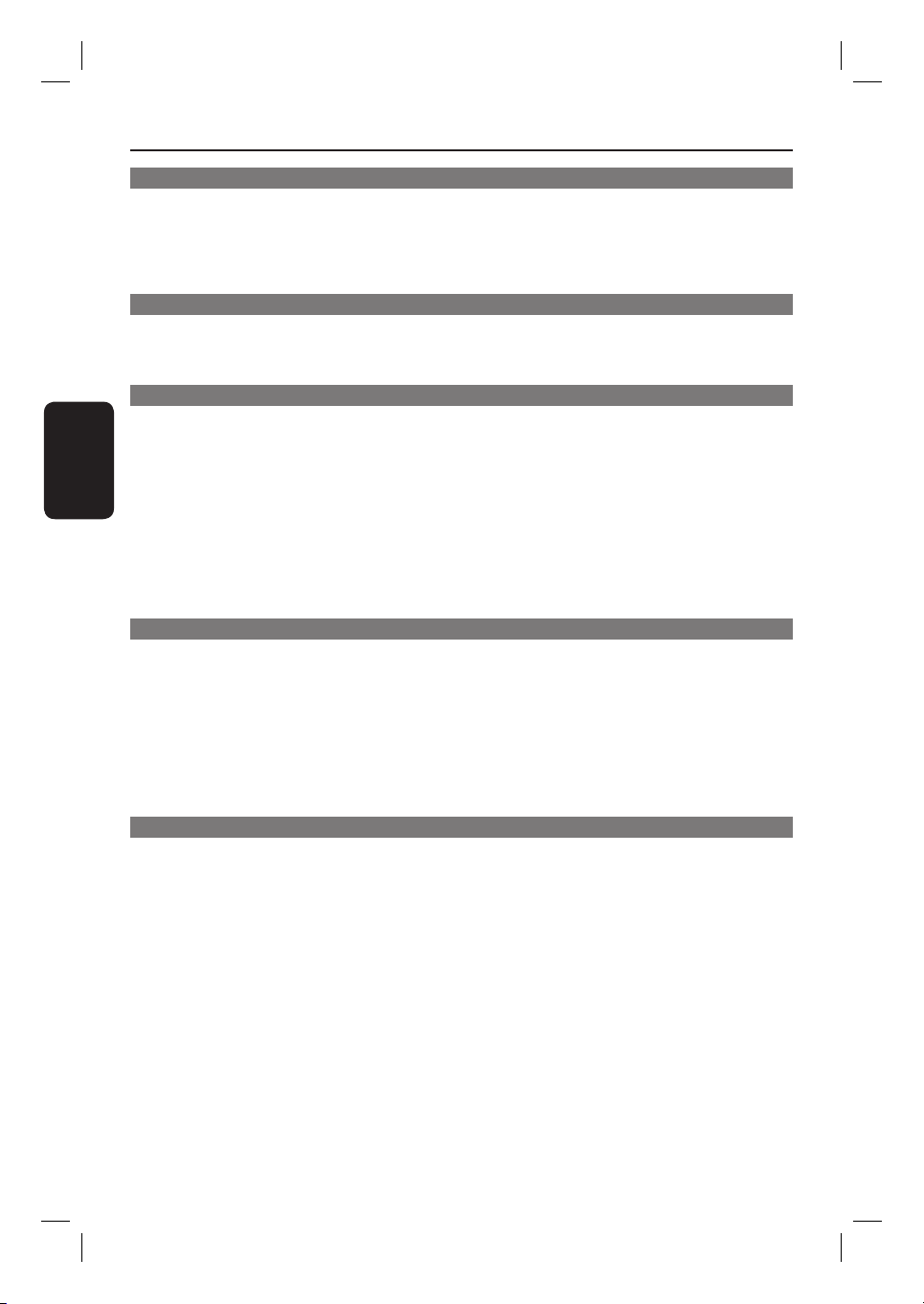
Contenido
Información general
Información general ..................................................................................................... 104
Precauciones durante la instalación ...........................................................................................................104
Accesorios suministrados ............................................................................................................................. 104
Limpieza de discos ..........................................................................................................................................104
Acerca del reciclaje .........................................................................................................................................104
Descripción del producto
Unidad principal ............................................................................................................105
Control remoto ......................................................................................................106-108
Uso del control remoto ................................................................................................................................108
Conexiones
Español
Conexiones básicas ................................................................................................ 109-113
Paso 1: Colocación de los altavoces ........................................................................................................... 109
Paso 2: Conexión al televisor ................................................................................................................110
Opción 1: Uso de la toma SCART .......................................................................................................110
Opción 2: Conexión a un televisor con exploración progresiva o entrada de vídeo por
compon ent es .............................................................................................................................................. 111
Paso 3: Conexión de los altavoces y el subwoofer .................................................................................112
Paso 4: Conexión de las antenas FM y AM/MW .....................................................................................113
Paso 5: Conexión del cable de alimentación ............................................................................................113
Conexiones opcionales ..................................................................................................114
Conexión a un receptor por cable o por satélite y a un grabador o vídeo ..................................... 114
Con guración básica
Introducción ............................................................................................................115-119
Búsqueda del canal de visualización correcto ..........................................................................................115
Cambio a una fuente de reproducción distinta .......................................................................................115
Ajuste del idioma ..............................................................................................................................................116
Idioma de presentación en pantalla (OSD) ........................................................................................116
Idioma de audio, subtítulos y menú para la reproducción de DVD ....................................116-117
Ajuste de la pantalla del televisor ................................................................................................................117
Con guración de la función de exploración progresiva ........................................................................118
Ajuste del canal de los altavoces ..................................................................................................................119
Reproducción de discos
Funcionamiento del disco ..................................................................................... 120-128
Discos reproducibles ...................................................................................................................................... 120
Reproducción de un disco ............................................................................................................................ 120
Controles básicos de reproducción ............................................................................................................121
Selección de funciones de repetición/reproducción aleatoria ............................................................121
Programación de pistas del disco ...............................................................................................................122
Otras funciones de reproducción para discos de vídeo (DVD/VCD/SVCD) ........................122-125
Uso del menú de disco ........................................................................................................................... 122
Visualización de la información de reproducción ........................................................................... 123
Ampli ación/a lejamie nto .......................................................................................................................... 123
Cambio del idioma de los subtítulos ..................................................................................................123
Cambio de los ángulos de la cámara ................................................................................................... 123
Cambio del idioma de audio ..................................................................................................................124
Ajuste del tiempo de retardo para la reproducción de audio ......................................................124
Control de reproducción (sólo VCD) .................................................................................................124
Función de vista previa (sólo para discos VCD/SVCD) ................................................................. 125
102
Page 2
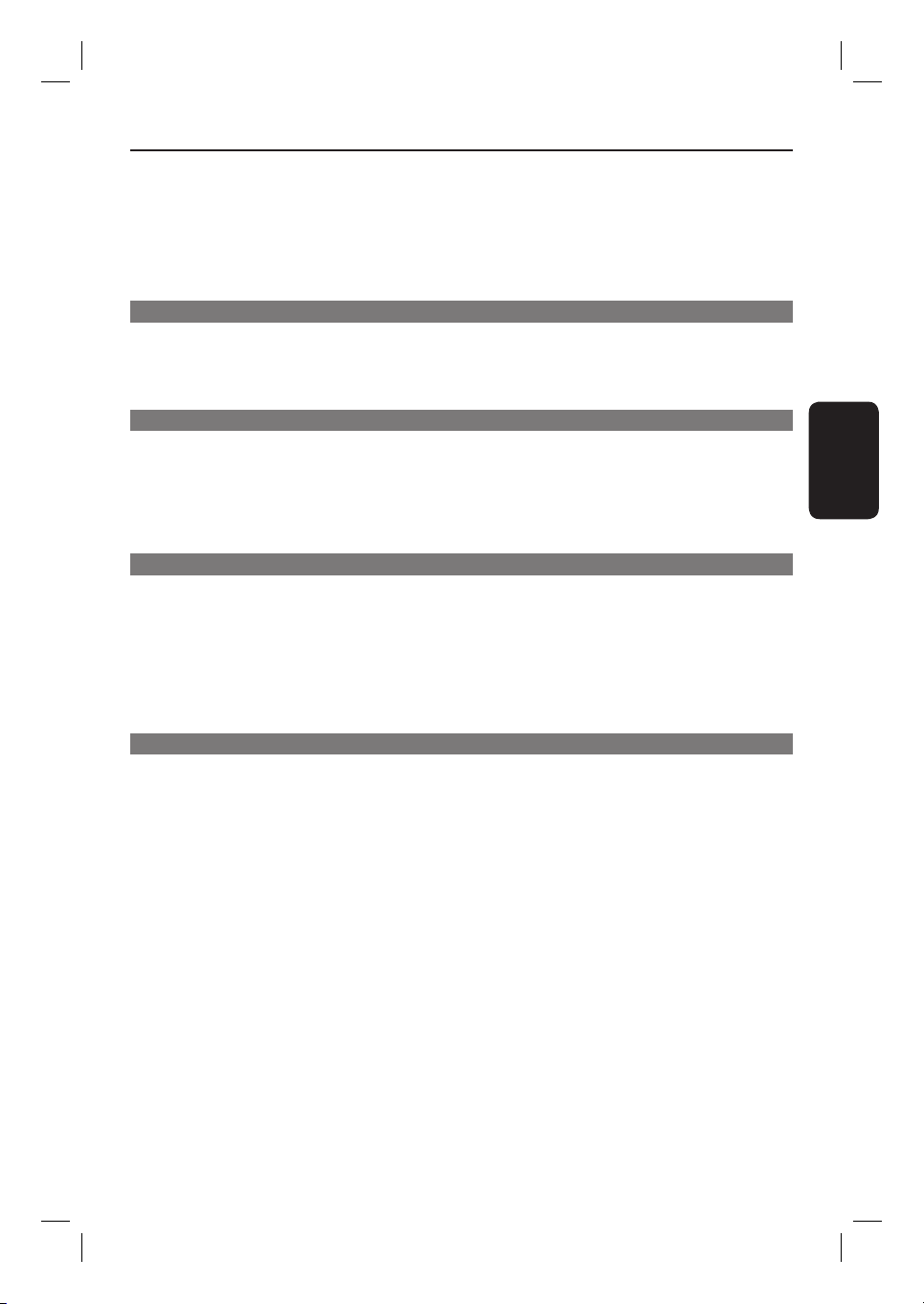
Contenido
Reproducción de un disco MP3/WMA ...................................................................................................... 126
Reproducción de un archivo de imagen JPEG (presentación de diapositivas) ............................... 127
Función de vista previa ...........................................................................................................................127
Acercamiento o alejamiento de una imagen .................................................................................... 127
Rotación o inversión de las imágenes................................................................................................. 127
Reproducción simultánea de música MP3/WMA e imágenes JPEG .................................................. 128
Reproducción de un disco DivX ................................................................................................................. 128
Reproducción de otros dispositivos compatibles
Reproducción: dispositivo USB .................................................................................. 129
Reproducción desde una unidad ash USB o lector de tarjetas de memoria USB ...................... 129
Reproducción: otro reproductor de audio ................................................................ 130
Reproducción desde otro reproductor de audio portátil ................................................................... 130
Opciones de con guración
Opciones del menú de con guración .................................................................. 131-137
Acceso al menú de con guración ................................................................................................................131
Página con guración general ........................................................................................................................ 132
Página de con guración de audio ................................................................................................................ 133
Página de con guración de vídeo ........................................................................................................ 134-135
Página de con guración de preferencias ...........................................................................................136-137
Sintonización de radio
Funcionamiento de la radio ..................................................................................138-139
Sintonización de emisoras de radio ........................................................................................................... 138
Presintonización de emisoras de radio ..................................................................................................... 138
Instalación automática ............................................................................................................................138
Presintonización automática ................................................................................................................. 139
Presintonización manual......................................................................................................................... 139
Selección de una emisora de radio presintonizada ................................................................................ 139
Eliminación de una emisora de radio presintonizada ............................................................................ 139
Otros
Controles de volumen y sonido .................................................................................. 140
Control del volumen ...................................................................................................................................... 140
Selección de sonido Surround ..................................................................................................................... 140
Selección de efectos de sonido digitales................................................................................................... 140
Otras funciones ............................................................................................................. 141
Instalación del software más reciente ........................................................................................................141
Ajuste del temporizador de desconexión automática ...........................................................................141
Solución de problemas .......................................................................................... 142-144
Preguntas más frecuentes (USB) ............................................................................... 145
Glosa rio ................................................................................................................... 146 -147
Especi caciones ............................................................................................................ 148
Language code ...............................................................................................................245
Español
103
Page 3
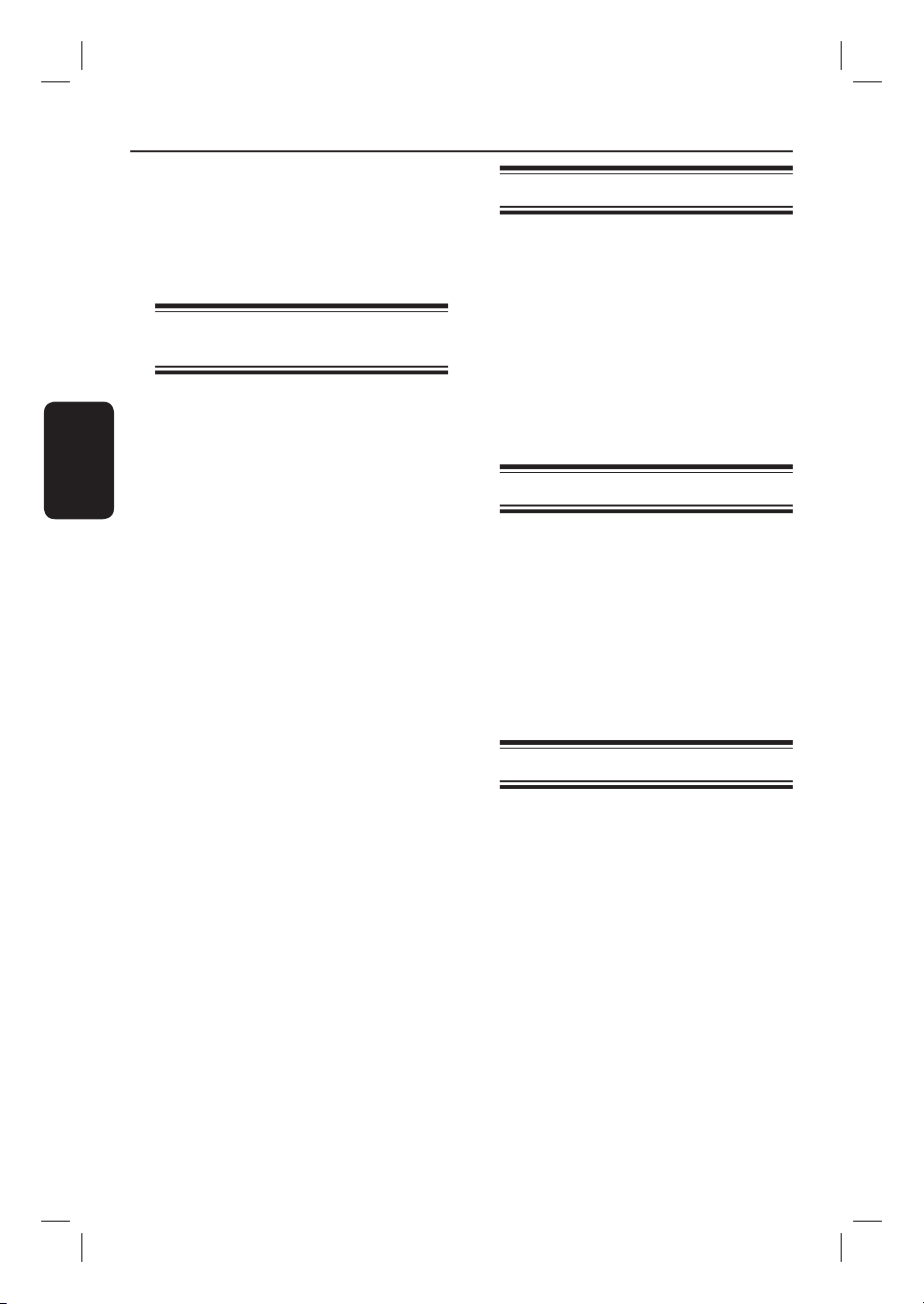
Información general
Español
ADVERTENCIA
Esta unidad no contiene piezas
manipulables por el usuario. El
mantenimiento lo debe realizar personal
cuali cado.
Precauciones durante la
instalación
Cómo encontrar una ubicación
apropiada
– Coloque la unidad sobre una super cie
plana, resistente y estable. No coloque la
unidad sobre una alfombra.
– No coloque la unidad encima de otro
equipo que emita calor (por ejemplo, un
receptor o un ampli cador).
– No coloque nada debajo de la unidad (por
ejemplo, CD o revistas).
– Instale esta unidad cerca de una toma de
CA y donde tenga acceso al enchufe de
alimentación de CA.
Espacio para ventilación
– Coloque la unidad en un lugar con
ventilación su ciente para evitar el
calentamiento interno. Para evitar que se
recaliente la unidad, deje un espacio de al
menos 10 cm (4 pulg.) en la parte posterior y
superior, así como 5 cm (2 pulg.) en la parte
izquierda y derecha.
Evite altas temperaturas, la humedad, el
agua y el polvo
– No exponga la unidad a goteos ni
salpicaduras.
– No coloque objetos que puedan dañar la
unidad (por ejemplo, objetos que contengan
líquido o velas encendidas).
Accesorios suministrados
– 1 subwoofer
– 2 altavoces frontales
– 2 altavoces posteriores
– 1 altavoces central
– 1 control remoto con pilas
– 1 cable euroconector
– 1 cable de antena FM
– 1 antena de cuadro AM/MW
– 1 cable de MP3 LINE-IN (para
conectar un reproductor de audio portátil)
– Guía de inicio rápido
Limpieza de discos
Para limpiar un disco, pase un paño suave
desde el centro hasta el borde del disco en
línea recta.
PRECAUCIÓN
No utilice disolventes como benceno,
diluyentes, limpiadores disponibles en
comercios o pulverizadores antiestáticos
para discos.
Acerca del reciclaje
Estas instrucciones de funcionamiento se han
imprimido en papel no contaminante. Un
equipo electrónico contiene un gran número
de materiales reciclables. Si va a desechar una
máquina antigua, llévela a un centro de
reciclaje. Siga la normativa local acerca de la
eliminación de materiales de embalaje, pilas
agotadas y equipos antiguos.
104
Page 4
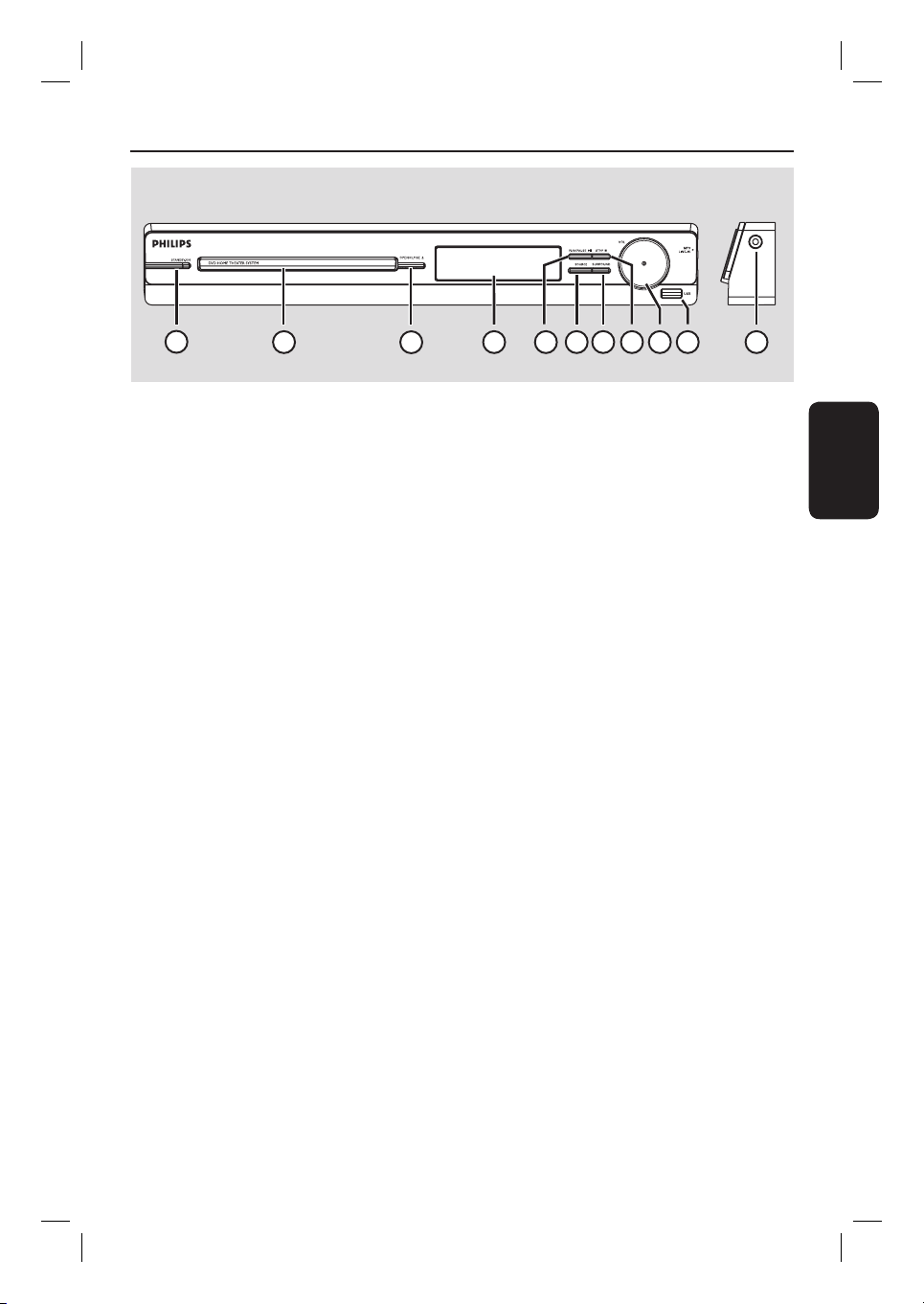
Vista frontal
Unidad principal
Vista de la
parte derecha
1
2
3
a STANDBY-ON
– Enciende la unidad o la cambia a modo de
espera.
b Bandeja de discos
c OPEN/CLOSE ç
– Abre y cierra la bandeja de discos.
d Panel de visualización
e PLAY/PAUSE u
– DISCO: inicia/interrumpe la reproducción.
– RADIO: inicia la instalación automática de la
radio para la primera con guración.
f SOURCE
– Selecciona el modo de la fuente activa
principal: DISC, FM, AM/MW, TV, AUX,
MP3 LINE-IN.
7
4
6
5
8 9 10 11
g SURROUND
– Selecciona el modo de sonido Surround
multicanal o el modo de sonido estéreo.
h STOP
– Sale de una operación.
– DISCO: detiene la reproducción.
– RADIO: mantenga pulsado este botón para
Ç
eliminar la emisora de radio presintonizada
actual.
i VOL
– Ajusta el nivel de volumen.
j Toma USB
– Entrada para unidad ash USB o lector de
tarjetas de memoria USB.
k Toma MP3 LINE-IN
– Entrada de audio para conectar la toma de
salida del auricular del reproductor de audio
portátil.
Español
105
Page 5
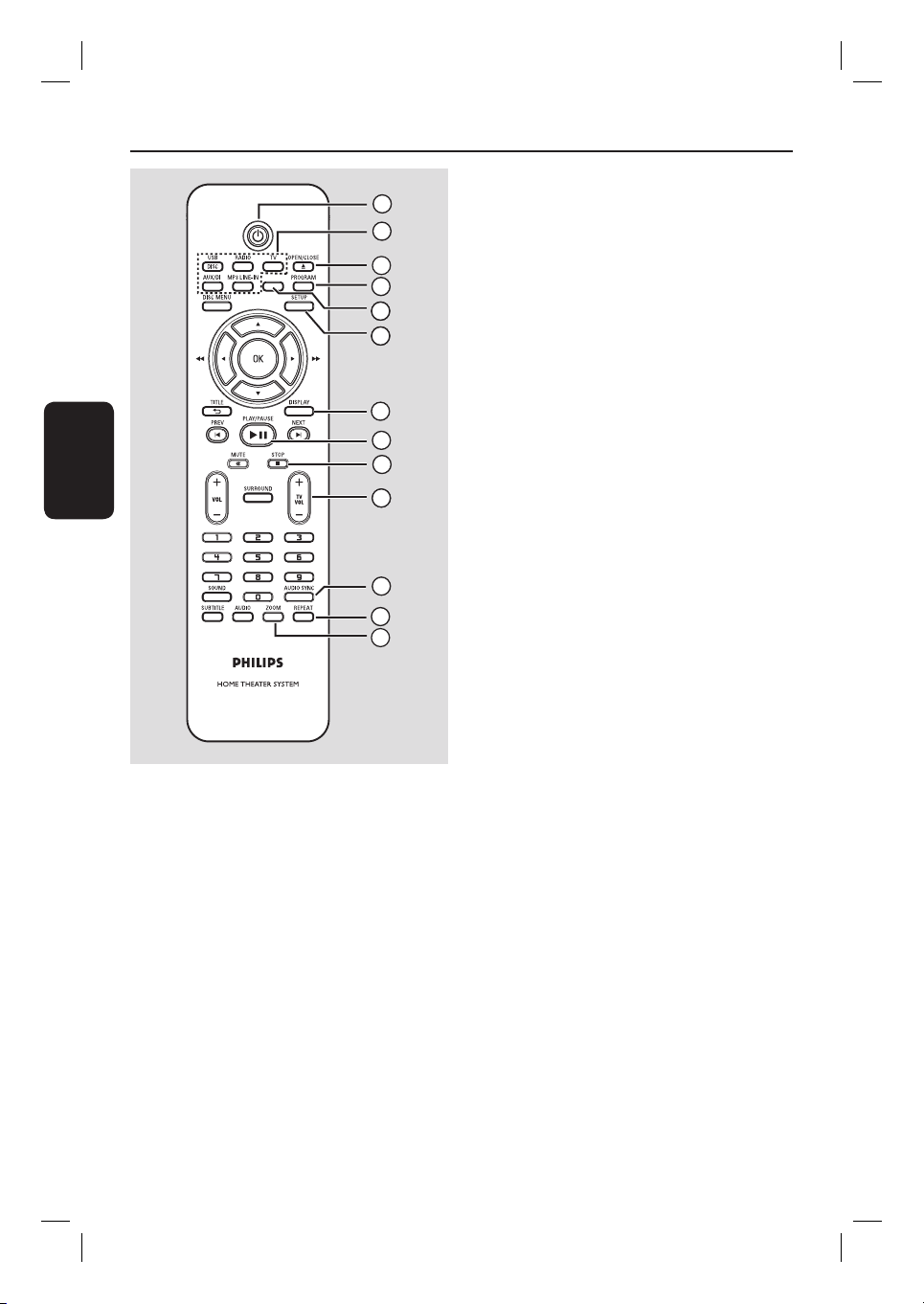
Control remoto
Español
SLEEP
c OPEN/CLOSE ç
1
2
3
4
65
6
6
7
8
9
10
– Abre y cierra la bandeja de discos.
d PROGRAM
– DISCO: inicia la programación.
– RADIO: mantenga pulsado este botón para
iniciar la programación automática o manual
de presintonías.
e SLEEP (DESCONEXIÓN AUTOMÁTICA)
– Ajusta la función de temporizador de
desconexión automática.
f SETUP
– Accede al menú del sistema o sale del mismo.
g DISPLAY
– Muestra el estado actual o la información del
disco.
– Selecciona un ángulo de visualización distinto
de una película de DVD (si está disponible).
11
12
13
a 2
– Enciende la unidad o la cambia a modo de
espera.
b Botones de fuente
– DISC/USB: alterna entre el modo de disco
DISC y USB.
RADIO: alterna entre la banda FM y AM/MW.
TV: cambia a modo de TV.
El sonido del televisor saldrá a través del
sistema de altavoces conectado.
AUX/DI: cambia al dispositivo externo
conectado a la toma AUDIO IN-AUX.
MP3 LINE-IN: cambia al dispositivo de audio
conectado a la toma MP3 LINE-IN
h PLAY/PAUSE u
– DISCO: inicia/interrumpe la reproducción.
– RADIO: inicia la instalación automática de la
radio para la primera con guración.
i STOP Ç
– Sale de una operación.
– DISCO: detiene la reproducción.
– RADIO: mantenga pulsado este botón para
eliminar la emisora de radio presintonizada
actual.
j TV VOL +/-
– Ajusta el volumen del televisor (sólo para
televisores Philips o marcas compatibles).
k AUDIO SYNC
– Ajusta el tiempo de retardo de la salida de
audio si la reproducción de vídeo es más lenta
que la salida de audio.
l REPEAT
– Selecciona varios modos de repetición o de
reproducción aleatoria; apaga el modo de
repetición o reproducción aleatoria.
m ZOOM
– Acerca o aleja la imagen en el televisor.
106
Page 6
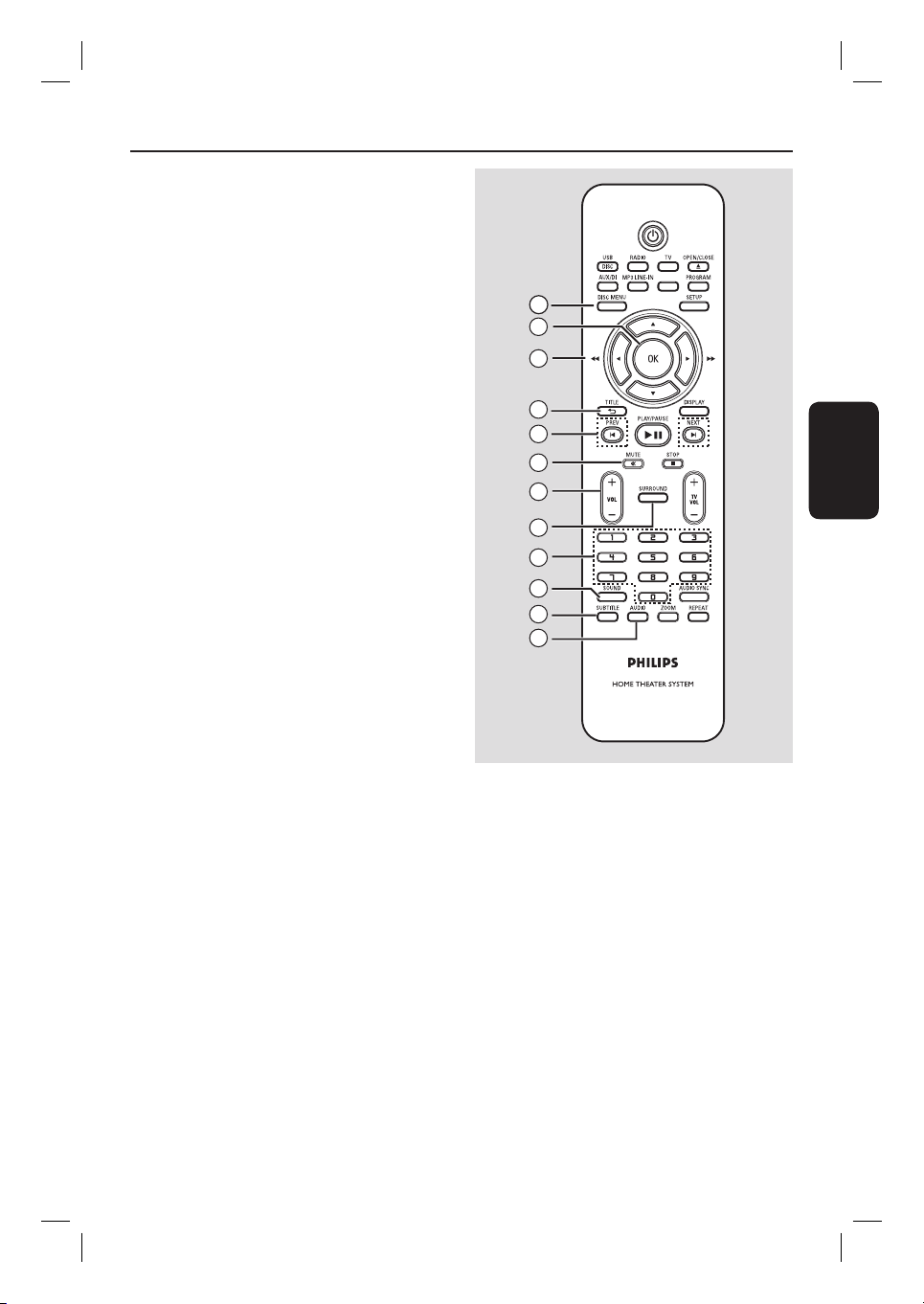
n DISC MENU
– Para discos DVD, accede al menú de
contenido del disco o sale del mismo.
– Para discos VCD/SVCD, accede al menú de
recopilación.
o OK
– Con rma una entrada o una selección.
p
– DISCO: selecciona la dirección del movimiento
en el menú.
– DISCO: pulse los botones hacia la izquierda o
la derecha para realizar una búsqueda rápida
hacia delante o hacia atrás.
– RADIO: pulse el botón hacia arriba o hacia
abajo para sintonizar la frecuencia de radio.
– RADIO: pulse el botón hacia la izquierda o
hacia la derecha para iniciar la búsqueda
automática.
q TITLE
– Para discos DVD, vuelve al menú anterior.
– Para discos VCD, sólo versión 2.0:
Durante la reproducción, muestra el menú de
título del disco o vuelve al menú principal.
r PREV í / NEXT ë
– DISCO: salta al título, capítulo o pista anterior
o siguiente.
– RADIO: selecciona una emisora de radio
presintonizada.
Control remoto (continuación)
SLEEP
14
15
16
17
18
19
20
21
22
23
24
25
Español
s MUTE %
– Silencia o restablece el volumen.
t VOL +/-
– Ajusta el nivel de volumen.
u SURROUND
– Selecciona el modo de sonido Surround
multicanal o el modo de sonido estéreo.
v Teclado numérico 0-9
– Introduce el número de pista o título del
disco.
– Introduce el número de una emisora de radio
presintonizada.
w SOUND
– Selecciona un efecto de sonido prede nido.
x SUBTITLE
– Selecciona el idioma de los subtítulos de un
DVD.
y AUDIO
– DISCO: selecciona un idioma o canal de audio.
107
Page 7
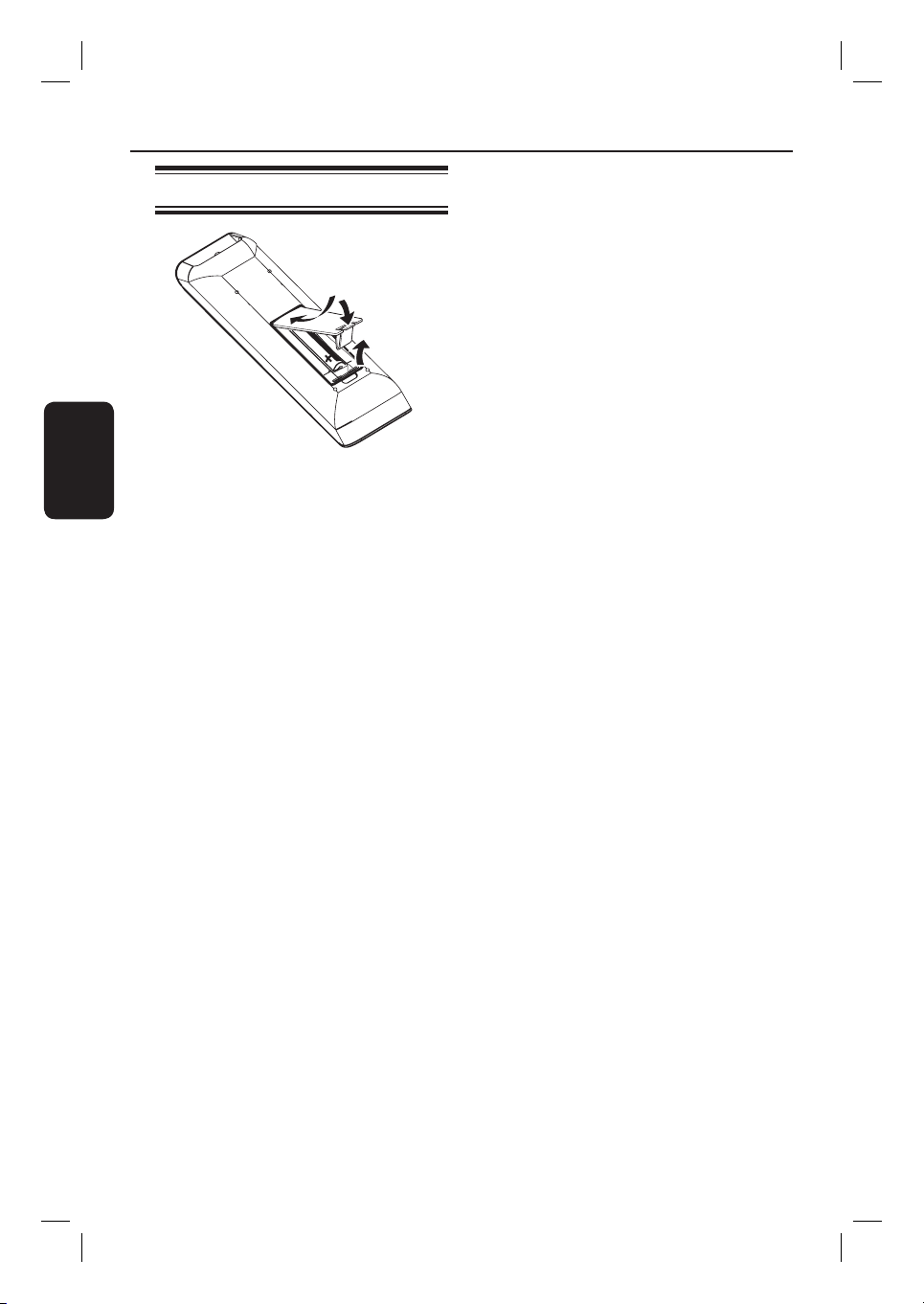
Control remoto (continuación)
Uso del control remoto
Español
A Abra el compartimento de las pilas.
B Introduzca dos pilas del tipo R03 o AAA,
siguiendo las indicaciones (+-) que se
muestran dentro del compartimento.
C Cierre la cubierta.
D Dirija el control remoto directamente al
sensor remoto (infrarrojos) del panel frontal.
E Seleccione la fuente que desea controlar
pulsando el botón DISC/USB, RADIO, TV,
AUX/DI o MP3 LINE-IN en el control remoto.
F A continuación, seleccione la función deseada
(por ejemplo í, ë).
PRECAUCIÓN
– Quite las pilas si se han agotado o si el
control remoto no se va a utilizar
durante un largo periodo de tiempo.
– No mezcle pilas (antiguas y nuevas, o
de carbón y alcalinas, etc.).
– Las pilas contienen sustancias
químicas, por lo que debe deshacerse de
ellas correctamente.
108
Page 8
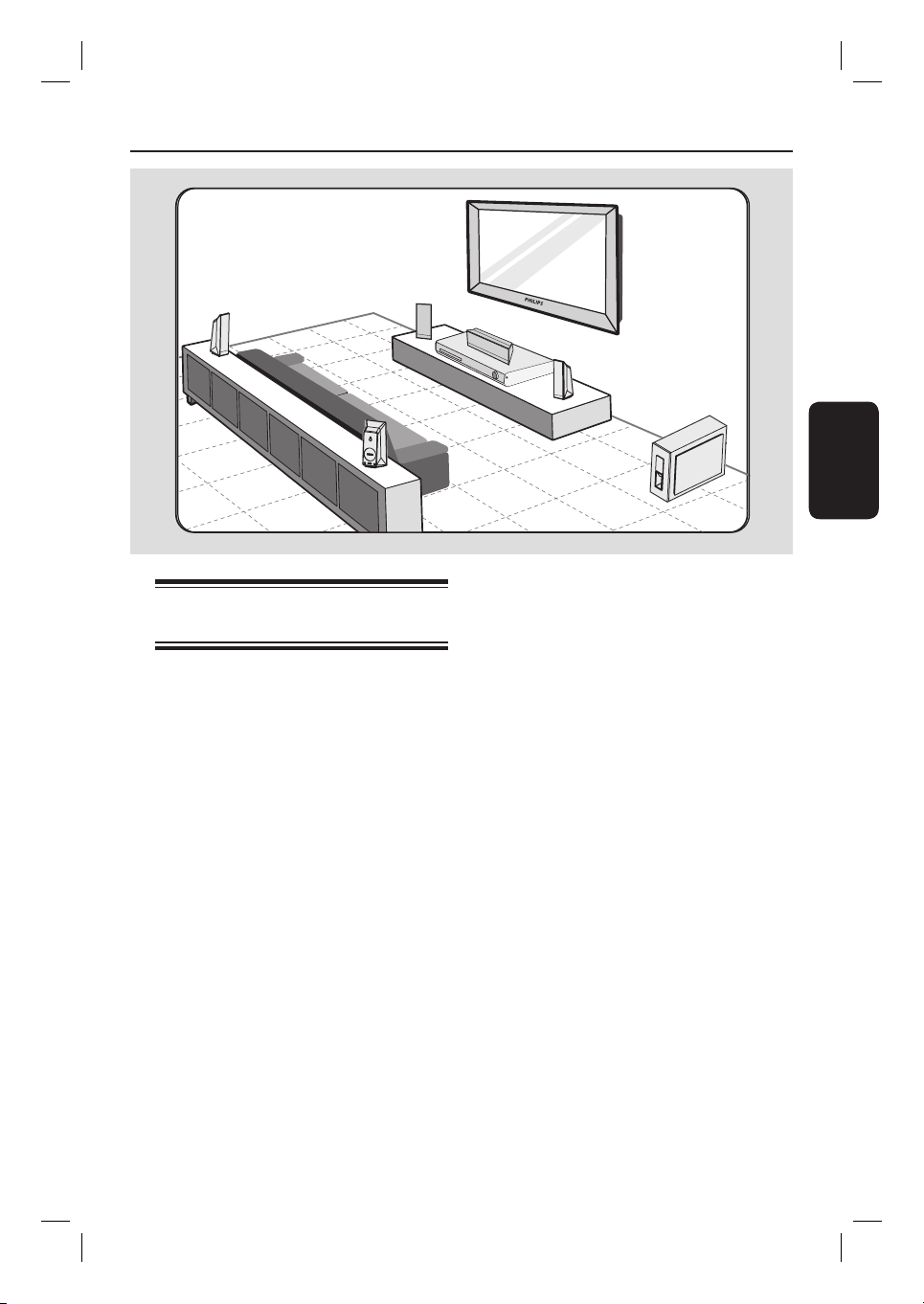
Conexiones básicas
REAR
LEFT
FRONT
LEFT
REAR
RIGHT
Paso 1: Colocación de los
altavoces
El sistema Home Theather de Philips es
sencillo de instalar. Sin embargo, una ubicación
correcta del sistema es fundamental para
garantizar una experiencia de sonido óptima.
A Coloque los altavoces frontales izquierdo y
derecho a la misma distancia del televisor y en
un ángulo de unos 45 grados con respecto a la
posición de escucha.
B Coloque el altavoces central sobre el televisor
o unidad principal para que el sonido del canal
central esté localizado.
C Coloque los altavoces posteriores a la altura
normal del oído del oyente, uno en frente del
otro o colgados de la pared.
D Coloque el subwoofer en una esquina de la
habitación. Si no, a una distancia mínima de un
metro del televisor.
FRONT
RIGHT
SUBWOOFER
Consejos útiles:
– El diagrama de colocación mostrado es sólo una
recomendación para obtener un gran rendimiento
del sistema. Es posible que encuentre otras
opciones de colocación más adecuadas según la
distribución de la habitación, para que pueda
disfrutar del sonido según desee.
– Para evitar interferencias magnéticas, no
coloque los altavoces frontales demasiado cerca
del televisor.
– Los altavoces posteriores están indicados como
REAR LEFT o REAR RIGHT.
– Los altavoces frontales están indicados como
FRONT LEFT o FRONT RIGHT.
– Para con gurar los altavoces, consulte
‘Introducción - Con guración de los altavoces’.
Español
109
Page 9
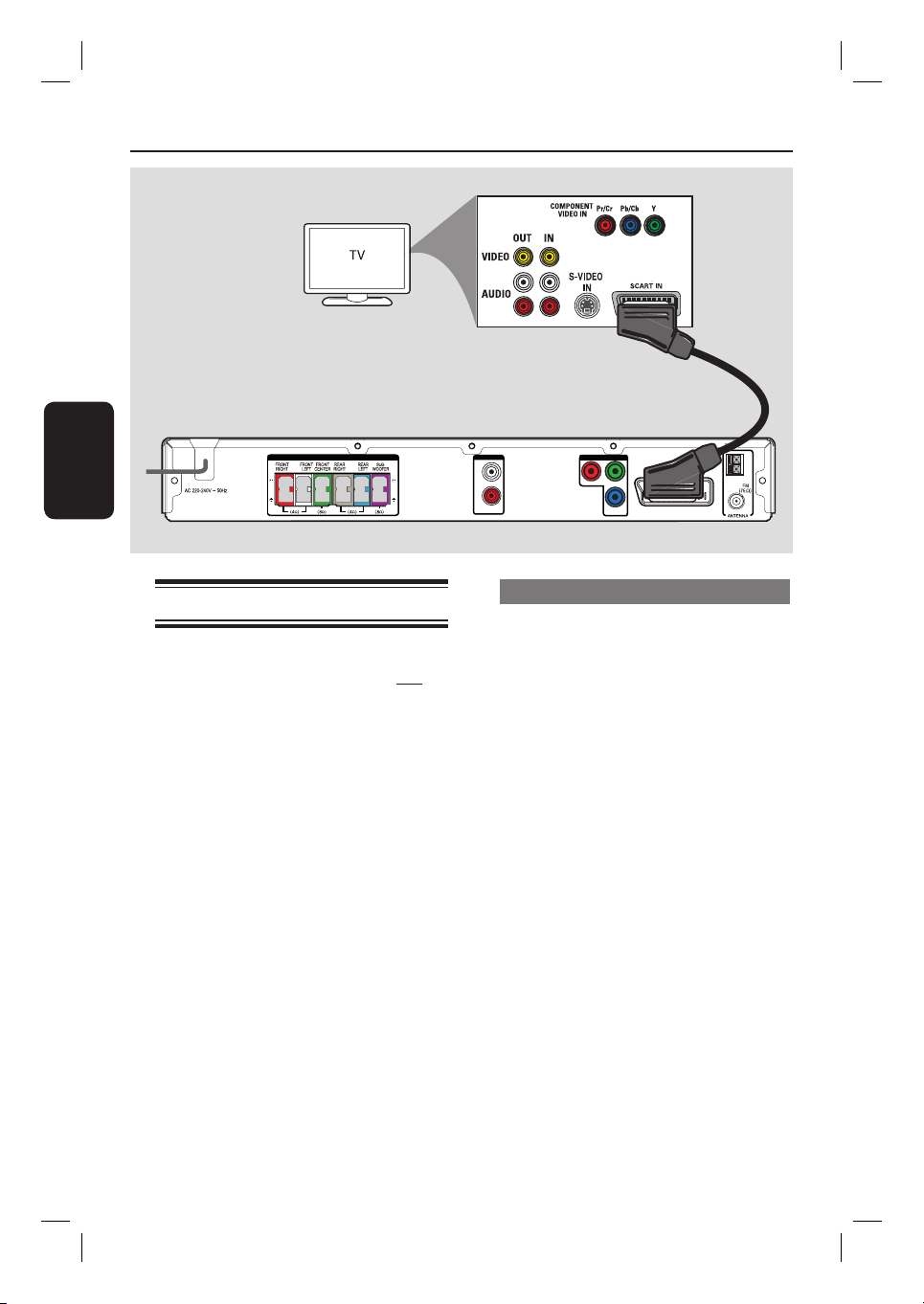
Conexiones básicas (continuación)
Español
Unidad principal (posterior)
Opción 1
AUDIO INSPEAKERS
L
R
AUX
VIDEO OUT
Pr
AM/
Y
Pb
SCART
MW
Paso 2: Conexión al televisor
Esta conexión permite ver la reproducción de
vídeo desde esta unidad. Sólo necesita una de
las siguientes opciones para la conexión de
vídeo.
– Para un televisor estándar, siga la opción 1.
– Para un televisor con exploración
progresiva, siga la opción 2.
Consejo útil:
– Es importante conectar la unidad directamente
al televisor para disfrutar de una calidad de vídeo
óptima.
Opción 1: Uso de la toma SCART
Conecte el cable euroconector suministrado
de la toma SCART de la unidad principal a la
toma de entrada SCART correspondiente del
televisor.
Consejo útil:
– Con esta conexión, puede pulsar TV en el
control remoto para conectar el audio del televisor
con los altavoces de esta unidad.
110
Page 10
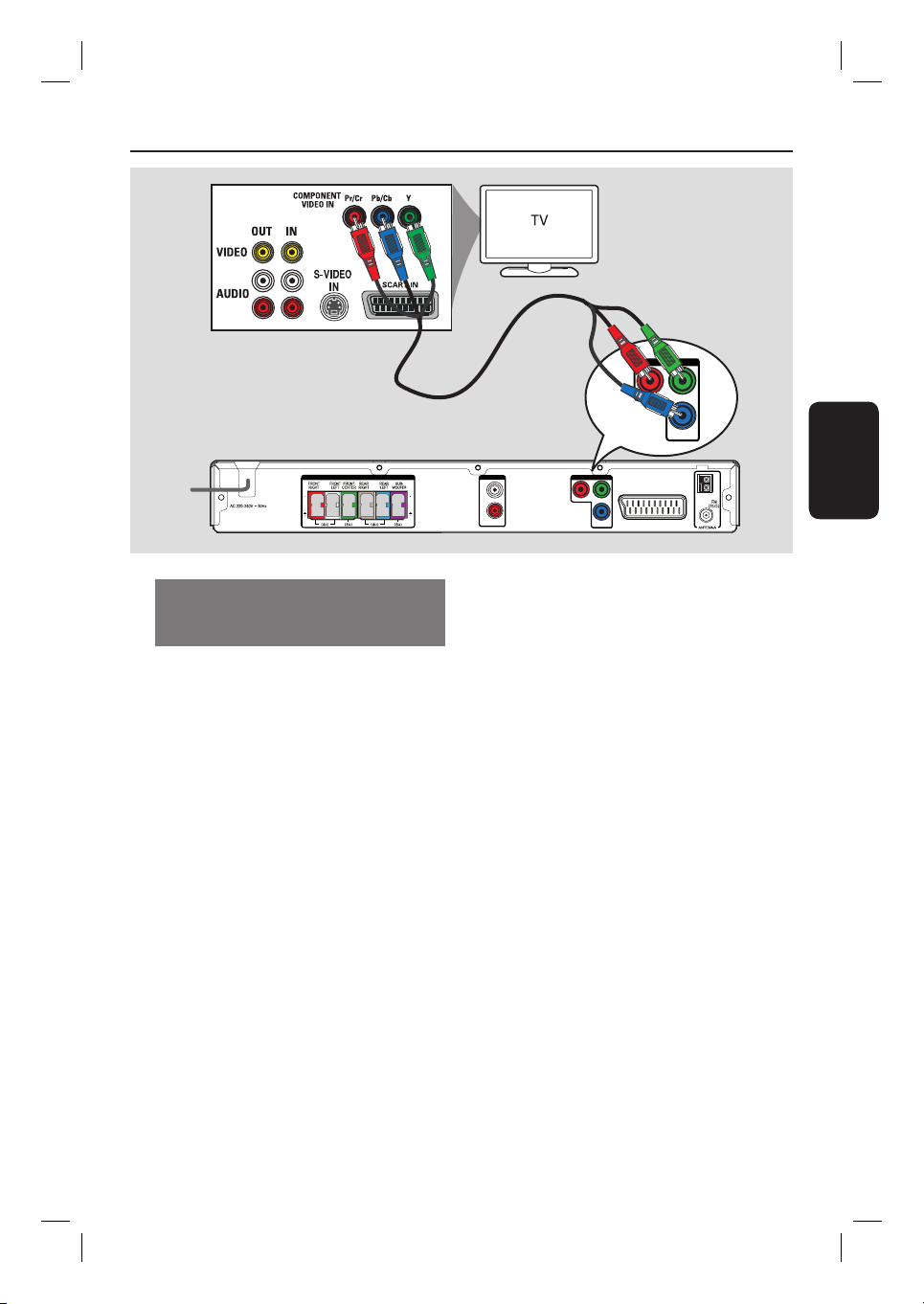
Opción 2
Conexiones básicas (continuación)
VIDEO OUT
Pr
Y
Unidad principal (posterior)
Opción 2: Conexión a un televisor
con exploración progresiva o entrada
de vídeo por componentes
La calidad de vídeo de exploración progresiva
sólo está disponible si utiliza la conexión
Y Pb Pr y si utiliza un televisor con exploración
progresiva. Proporciona una calidad de imagen
superior durante la visualización de películas
en DVD.
A Utilice los cables de vídeo por componentes
(rojo/azul/verde, no incluidos) para conectar
las tomas de Y Pb Pr de la unidad principal a
las tomas de entrada de vídeo por
componentes correspondientes (también
indicadas como Y Pb/Cb Pr/Cr o YUV) en el
televisor.
B Si el televisor admite señales de exploración
progresiva, vaya a ‘Introducción Con guración de la función de exploración
progresiva’ para obtener información detallada
sobre cómo con gurar dicha función.
Pb
AUDIO INSPEAKERS
L
R
AUX
VIDEO OUT
Pr
AM/
Y
Pb
SCART
MW
Consejo útil:
– Para conectar el audio del televisor con los
altavoces de esta unidad, conecte un cable de
audio de las tomas AUDIO IN-AUX a las tomas
correspondientes de salida de AUDIO del televisor.
Pulse AUX/DI en el control remoto cuando esté
viendo programas de televisión.
Español
111
Page 11
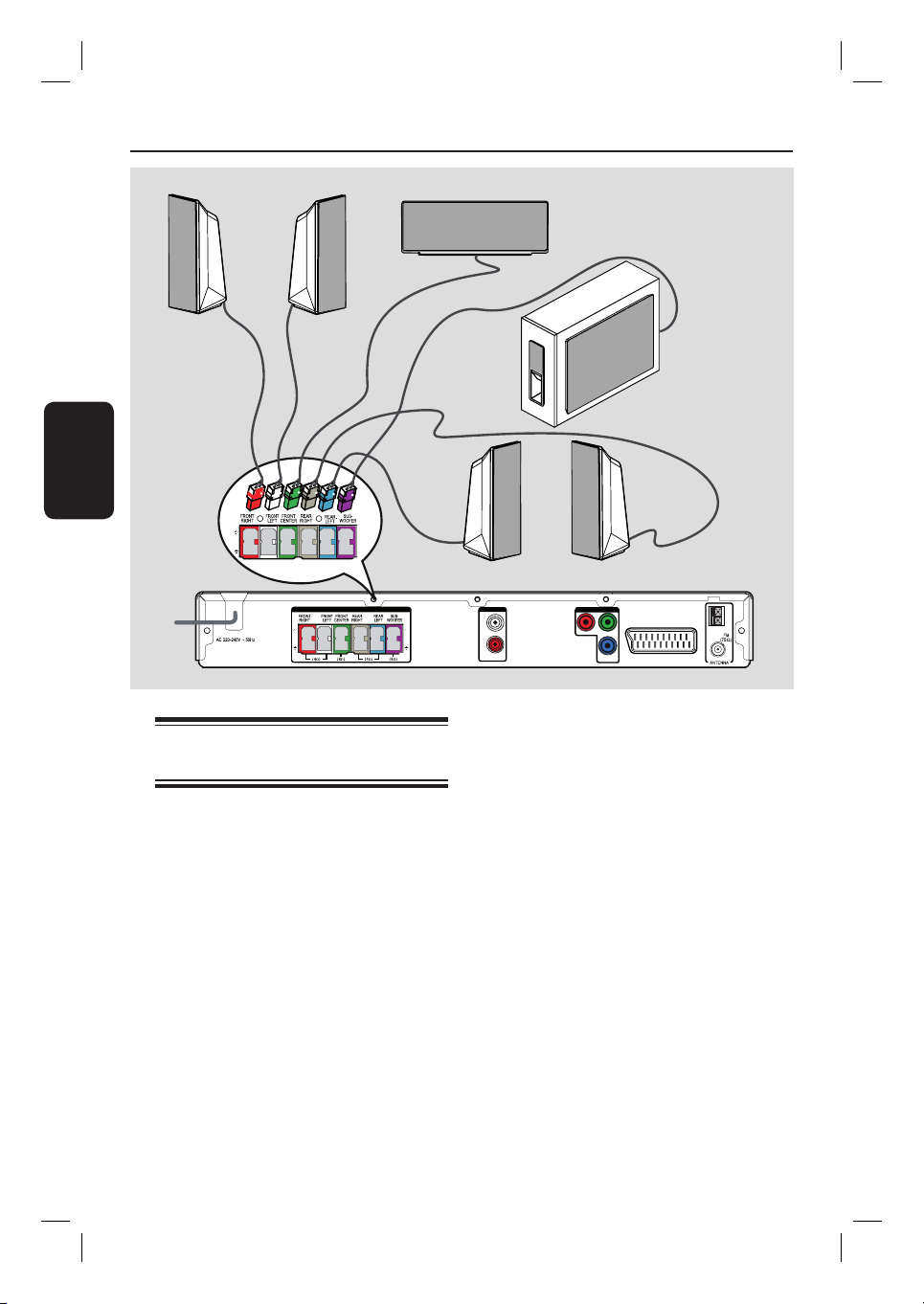
Conexiones básicas (continuación)
FRONT CENTRE
Español
FRONT
RIGHT
FRONT
LEFT
Paso 3: Conexión de los
altavoces y el subwoofer
Conecte todos los altavoces y el subwoofer a
las tomas correspondientes situadas en la
parte posterior de la unidad principal.
Asegúrese de que los colores de los
conectores y las tomas coinciden.
REAR LEFT
AUDIO INSPEAKERS
L
R
AUX
SUBWOOFER
REAR RIGHT
VIDEO OUT
Pr
Y
Pb
SCART
AM/
MW
Consejos útiles:
– Para evitar ruido no deseado, no coloque los
altavoces demasiado cerca de la unidad principal,
del subwoofer, del adaptador de alimentación de
CA, del televisor o de otras fuentes de radiación.
112
Page 12
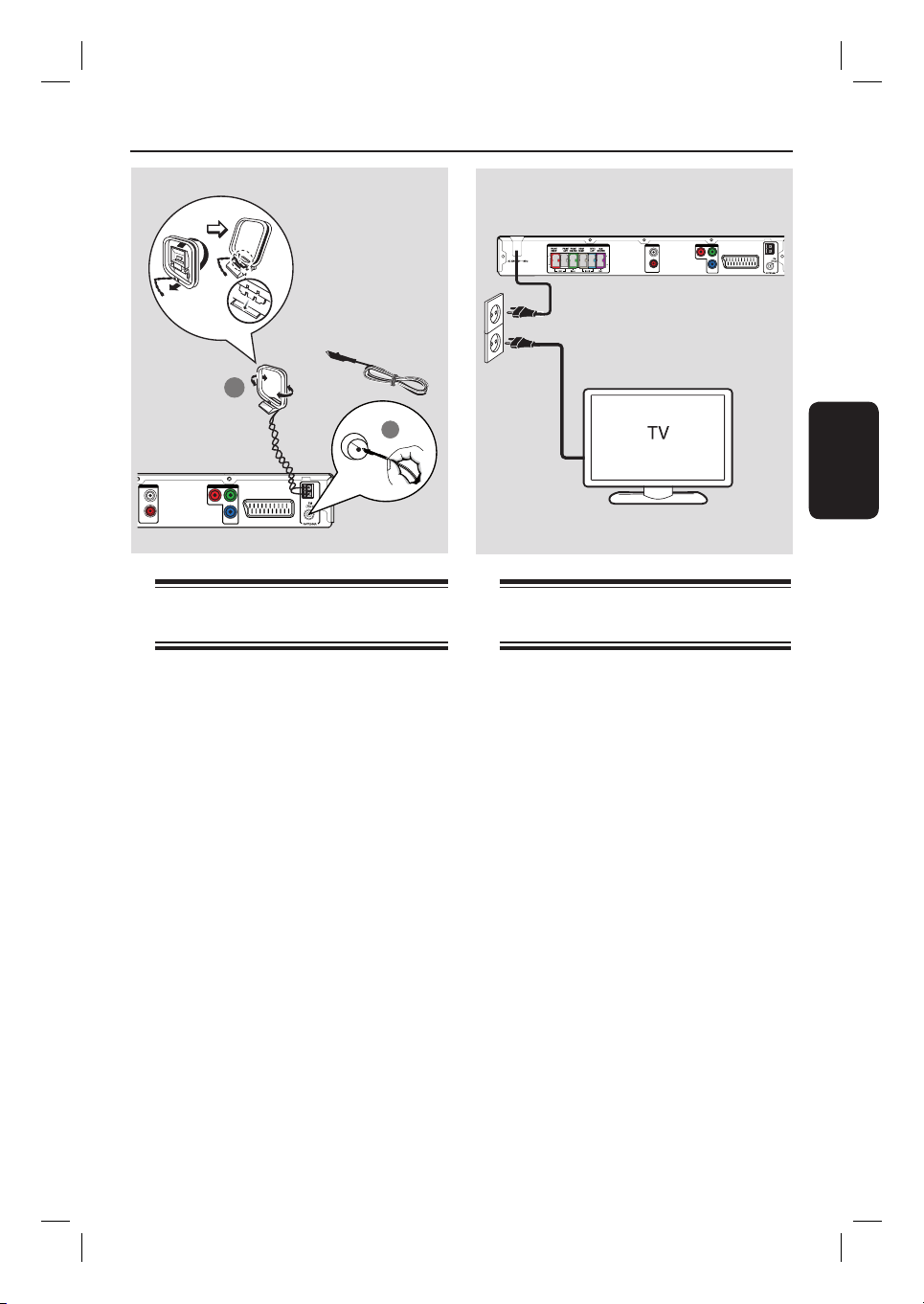
1
Antena
AM/MW
Ajuste la sujeción
en la ranura
Antena FM
Conexiones básicas (continuación)
Unidad principal (posterior)
AUDIO INSPEAKERS
VIDEO OUT
L
Pr
R
AUX
2
Y
Pb
AM/
MW
SCART
AUDIO IN
L
R
AUX
VIDEO OUT
Pr
AM/
Y
Pb
MW
SCART
Paso 4: Conexión de las antenas
FM y AM/MW
A Conecte la antena de cuadro AM/MW
suministrada a la toma AM/MW. Coloque la
antena de cuadro AM/MW en una estantería, o
bien móntelo en un soporte o en la pared.
B Conecte la antena FM suministrada a la toma
FM 75 Ω. Extienda la antena FM y sujete los
extremos de la misma a la pared.
Para una mejor recepción estéreo, conecte
una antena de FM externa (no suministrada).
Consejos útiles:
– Ajuste la posición de las antenas para una
recepción óptima.
– Coloque las antenas lo más lejos posible del
televisor, vídeo u otra fuente de radiación para
evitar cualquier tipo de interferencia.
Español
Paso 5: Conexión del cable de
alimentación
Una vez que haya realizado todas las
conexiones correctamente, conecte el
cable de alimentación de CA a la toma
de alimentación.
Se encenderá el indicador LED de modo de
espera de la unidad principal.
Nota:
La desactivación al modo de espera no
desconecta la unidad de la alimentación
eléctrica.
Consejos útiles:
– Consulte la placa de la parte inferior o posterior
del producto para obtener la identi cación y la
tasa de alimentación.
– Antes de realizar o de cambiar alguna
conexión, asegúrese de que todos los dispositivos
están desconectados de la toma de alimentación.
113
Page 13
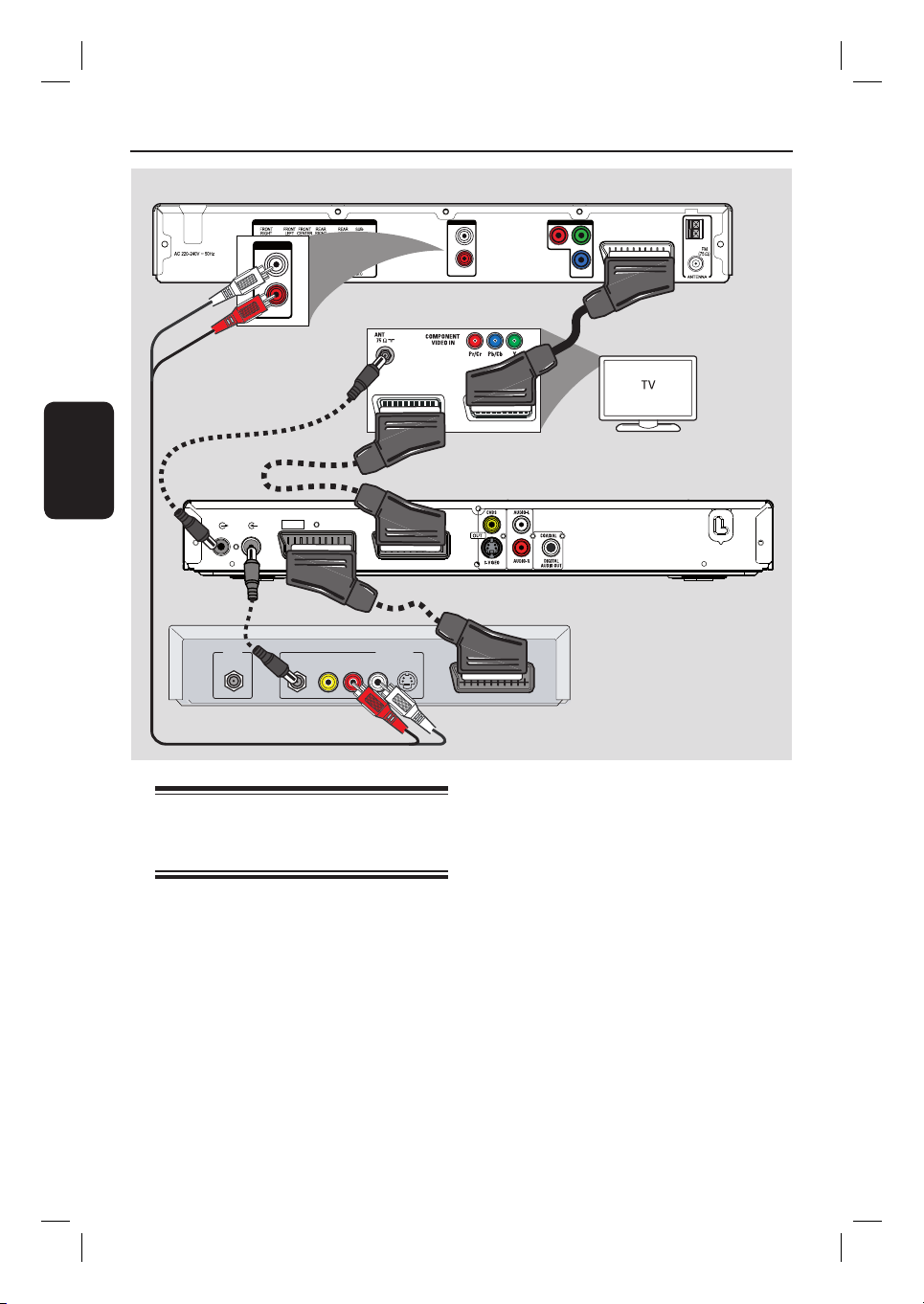
Conexiones opcionales
AUDIO IN
L
R
AUX
AUDIO INSPEAKERS
L
R
AUX
TV (posterior)
Unidad principal (posterior)
VIDEO OUT
Pr
Y
Pb
SCART IN/OUT
B
AM/
MW
Español
C
A
EXT
1
TV-OUT
ANTENNA-IN
EXT
2
AUX - I/O
TO TV - I/O
A
IN
VIDEO
RF
Receptor por cable/satélite
(posterior)
Conexión a un receptor por
cable o por satélite y a un
grabador o vídeo
Puede conectar la salida de audio de un
dispositivo de audio/vídeo analógico (por
ejemplo, vídeo, receptor por cable/satélite o
televisor) al sistema de audio Home Theatre
para disfrutar de las funciones de sonido
envolvente multicanal.
Nota:
La ilustración anterior es sólo un ejemplo de
las conexiones posibles. Podría variar
dependiendo de los dispositivos conectados.
AUDIO
R L
OUT
S-VIDEO
EXT 1EXT 2
Grabador de DVD/vídeo (posterior)
~
MAINS
TO TV
A Mantenga las conexiones actuales entre el
televisor y el resto de dispositivos.
B Utilice el cable euroconector para conectar
esta unidad a su televisor.
Si su televisor no dispone de tomas de
euroconector doble, consulte ‘Paso 2:
conexión al televisor’ para conocer otras
opciones de conexión de vídeo.
C Utilice un cable de audio (rojo/blanco - no
suministrado) para conectar las tomas
AUDIO IN-AUX de la unidad principal a las
tomas AUDIO OUT del receptor por cable/
satélite.
Consejo útil:
– Consulte el manual del usuario de los
dispositivos conectados para ver otras conexiones
posibles.
114
Page 14
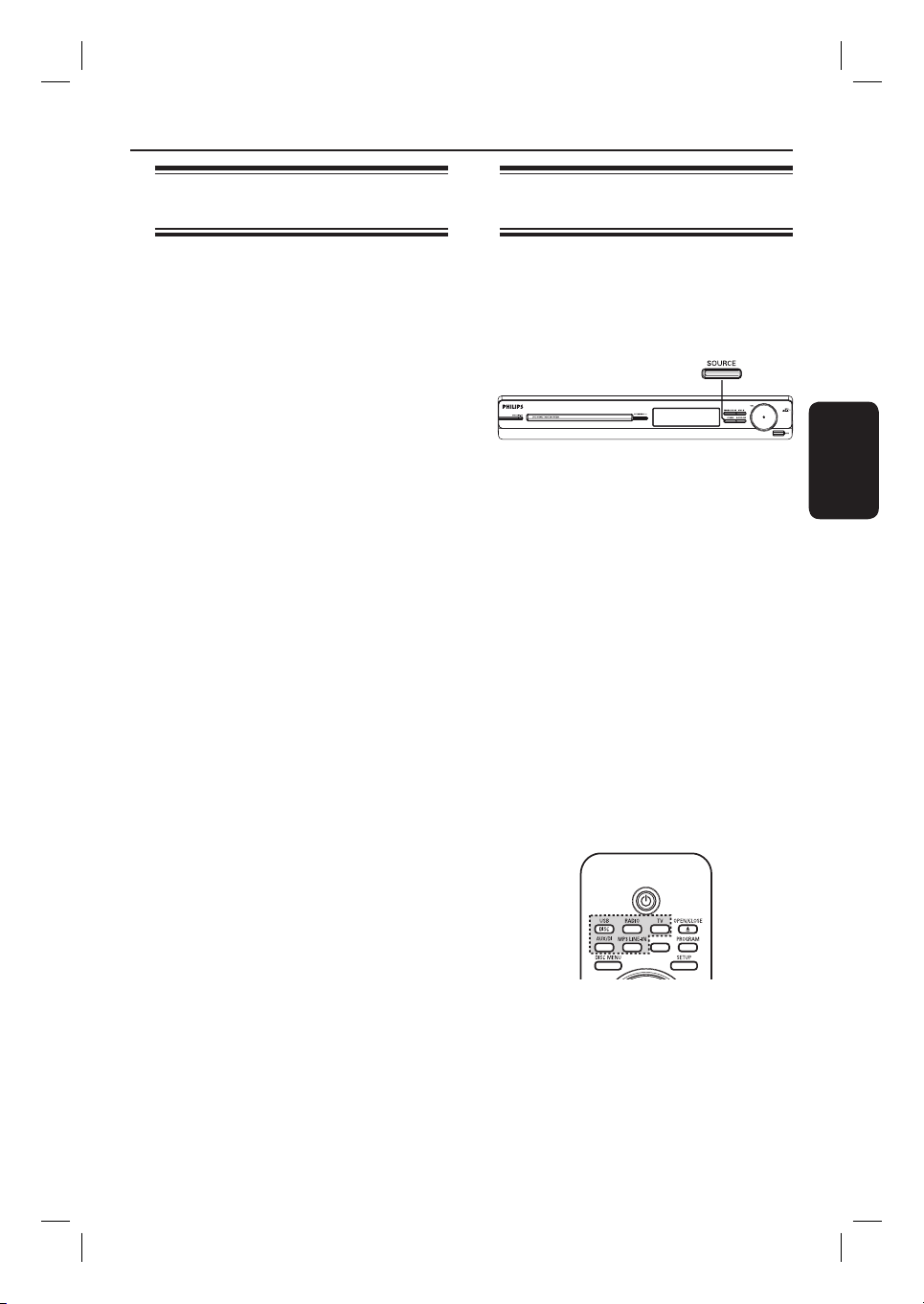
Introducción
Búsqueda del canal de
visualización correcto
A Pulse el botón SOURCE de la unidad
principal hasta que aparezca ‘DISC’ en el panel
de visualización (o DISC/USB en el control
remoto).
B Encienda el televisor y ajuste el canal de
entrada de vídeo correcto.
Puede ir al canal más bajo del televisor y, a
continuación, pulsar el botón de disminución
de canal del control remoto del televisor hasta
ver el canal de entrada de vídeo.
Puede pulsar el botón ° varias veces en el
control remoto del televisor.
Normalmente, este canal se encuentra
entre los más bajos y más altos y es posible
que tenga el nombre FRONT, A/V IN, VIDEO,
etc.
Consulte el manual del usuario del
televisor para seleccionar la entrada correcta
del televisor.
Cambio a una fuente de
reproducción distinta
Pulse el botón SOURCE de la unidad
principal varias veces para seleccionar:
DISC ¤ FM ¤ AM/MW ¤ TV
¤ AUX ¤ MP3 LINE-IN ¤ DISC ....
O bien
Pulse DISC/USB, RADIO, TV, AUX/DI o
MP3 LINE-IN en el control remoto.
Pulse DISC/USB para alternar entre los
modos de disco DISC y USB (si detecta un
dispositivo USB).
Pulse RADIO para alternar entre la banda
FM y AM/MW.
Si la unidad está conectada al televisor
mediante el cable euroconector, pulse TV
para escuchar la salida de sonido del televisor
a través de la unidad.
Pulse AUX/DI para cambiar al dispositivo
externo conectado a la toma AUDIO IN-AUX
de esta unidad.
Pulse MP3 LINE-IN para cambiar al
reproductor de audio portátil que está
conectado a la toma MP3 LINE-IN de la
unidad.
Español
SLEEP
115
Page 15
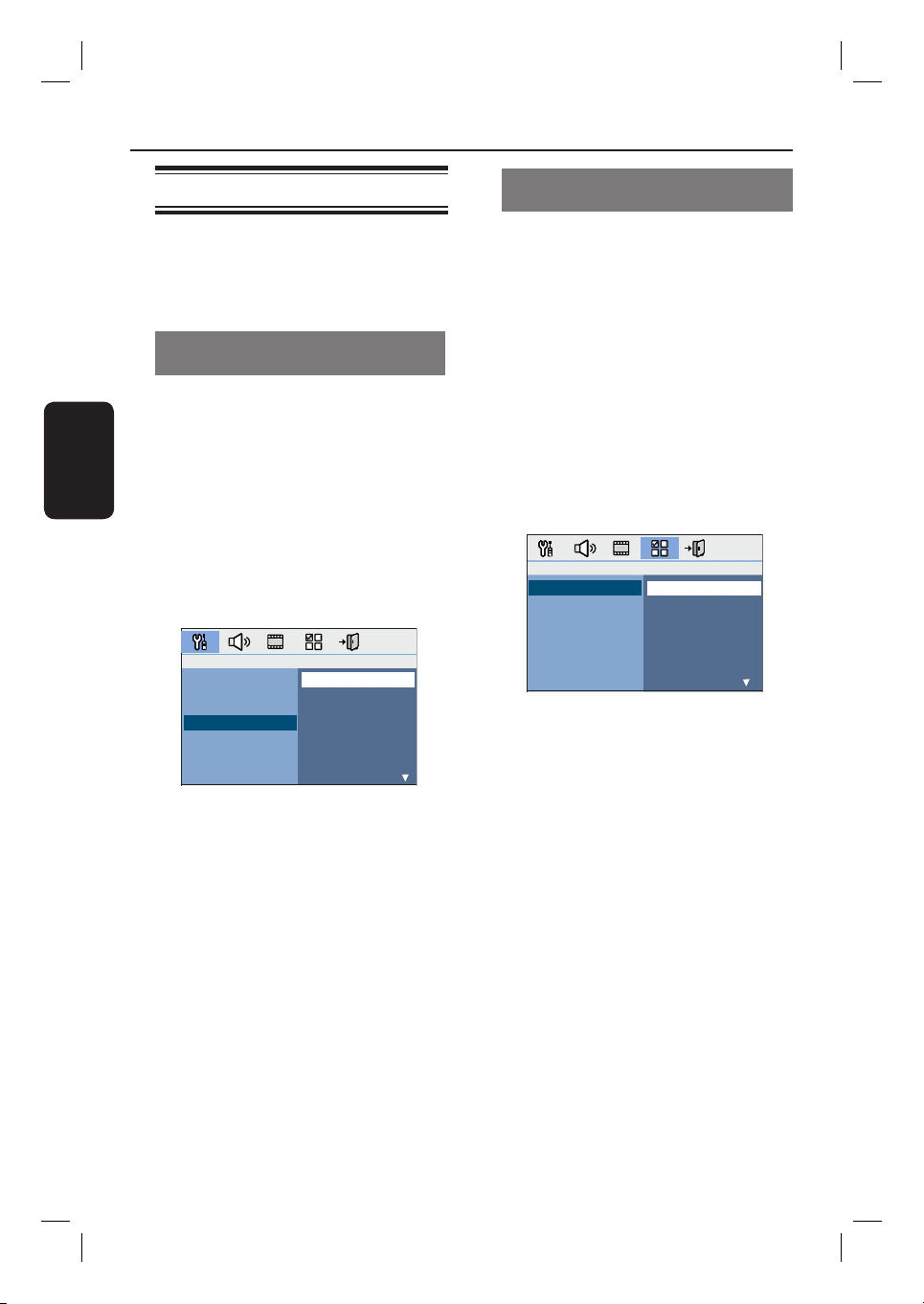
Introducción (continuación)
Ajuste del idioma
Las opciones de idioma son diferentes según el
país o región. Es posible que no se
correspondan con las ilustraciones que
aparecen en el manual del usuario.
Idioma de presentación en pantalla
(OSD)
El idioma de presentación en pantalla (OSD)
Español
para esta unidad será el que establezca,
independientemente de los cambios realizados
en el idioma del disco DVD.
A En el modo de disco, pulse SETUP en el
control remoto.
Aparece la página { Página con guración
general }.
B Pulse para resaltar { Idioma menús } en el
menú y pulse .
Página configuración general
Bloqueo disc
Atenuar pant.
Programa
Idioma menús
Prot. pant.
Dormir
Cód VAS DivX(R)
English
Dansk
Nederlands
Suomi
Français
Deutsch
Italiano
Norsk
C Utilice los botones para seleccionar un
idioma y pulse OK para con rmar.
Idioma de audio, subtítulos y menú
para la reproducción de DVD
Puede seleccionar los ajustes de idioma
preferido para la reproducción de DVD. Si el
idioma seleccionado está grabado en el disco
DVD, la unidad reproducirá automáticamente
el disco en ese idioma. De lo contrario, se
utilizará el idioma predeterminado del disco.
A Pulse
dos veces para detener la
reproducción (si procede) y, a continuación,
pulse SETUP.
B Pulse varias veces para seleccionar
{ Página preferencias }.
C Utilice los botones para resaltar una de
las siguientes opciones y, a continuación, pulse
.
Página preferencias
Audio
Subtítulos
Menú de disco
Parental
Surround
PBC
Nav MP3/JPEG
Contraseña
{ Audio }
Selecciona el idioma de audio preferido para la
reproducción de DVD.
{ Subtítulos }
Selecciona el idioma de subtítulos preferido
para la reproducción de DVD.
Inglés
Chino
Francés
Español
Portugués
Polaco
Italiano
Turco
116
{ Menú de disco }
Selecciona el idioma de menú de disco
preferido para la reproducción de DVD.
D Utilice los botones para seleccionar un
idioma y pulse OK para con rmar.
Page 16

Introducción (continuación)
Si el idioma deseado no está en la lista,
seleccione { Otros }, utilice el teclado
numérico (0 - 9) del control remoto para
introducir el código de idioma de cuatro
dígitos ‘XXXX’ (consulte la última página) y
pulse OK para con rmar.
E Repita los pasos C ~ D para realizar otros
ajustes.
Consejos útiles:
– Durante la reproducción de DVD, puede
cambiar los idiomas de audio y subtítulos mediante
los botones AUDIO y SUBTITLE del control
remoto. Sin embargo, esto no afectará a los
ajustes predeterminados que haya realizado.
– Para algunos DVD, el idioma de los subtítulos,
del audio o del menú sólo se puede cambiar a
través del menú del disco DVD.
Ajuste de la pantalla del
televisor
Ajuste la relación de imagen de la unidad según
el modelo de televisor conectado. El formato
seleccionado debe estar disponible en el disco.
Si éste no es el caso, los ajustes de la pantalla
del televisor no afectarán a la imagen durante
la reproducción.
A En el modo de disco, pulse SETUP en el
control remoto.
B Pulse varias veces para seleccionar { Pág.
conf. vídeo }.
C Pulse para resaltar { Pantalla TV } en el
menú y pulse .
Pág. conf. vídeo
Tipo TV
Pantalla TV
Progresivo
Ajuste colo
Componente
{ 4:3 panorámico }
Seleccione esta opción si
dispone de un televisor
convencional y desea que
ambos lados de la imagen aparezcan
recortados o formateados para que se ajusten
al televisor.
4:3 panorámico
4:3 buzón
16:9 Wide Screen
Español
{ 4:3 buzón }
Seleccione esta opción si
dispone de un televisor
convencional. En este caso, se
mostrará una imagen ancha con franjas negras
en la parte superior e inferior del televisor.
{ 16:9 Wide Screen }
Seleccione esta opción si
tiene un televisor de
pantalla panorámica.
D Seleccione una de las opciones y pulse OK
para con rmar.
117
Page 17

Introducción (continuación)
Con guración de la función de
exploración progresiva
(sólo para televisores con función de
exploración progresiva)
La exploración progresiva presenta el doble de
marcos por segundo que la exploración
entrelazada (sistema de televisión normal). La
exploración progresiva utiliza casi el doble de
líneas para ofrecer una resolución de imagen y
una calidad mayores.
Español
Antes de empezar...
Asegúrese de que ha conectado la unidad a un
televisor con función de exploración
progresiva mediante la conexión Y Pb Pr
(consulte ‘Opción 2: conexión a un televisor
con función de exploración progresiva o
entrada de vídeo por componentes’).
A Encienda el televisor en el canal de
visualización correspondiente a la unidad.
Asegúrese de que el modo de exploración
progresiva del televisor está desactivado (o
active el modo de entrelazado). Consulte el
manual del usuario del televisor.
B Encienda la unidad y pulse DISC/USB en el
control remoto.
C Pulse SETUP en el control remoto.
D Pulse varias veces para seleccionar { Pág.
conf. vídeo }.
Pág. conf. vídeo
Tipo TV
Pantalla TV
Progresivo
Ajuste colo
Componente
YUV
RGB
E Desplácese a { Componente } > { YUV } en
el menú y pulse OK para con rmar.
Pág. conf. vídeo
Tipo TV
Pantalla TV
Progresivo
Ajuste colo
Componente
Desactivado
Activado
F Desplácese a { Progresivo } > { Activar } en
el menú y pulse OK para con rmar.
G Lea el mensaje de aviso que aparece en el
televisor y con rme la acción seleccionando
(Aceptar) en el menú y pulse OK.
Hasta que no active el modo de
exploración progresiva no aparecerá la
imagen en el televisor.
H Active el modo de exploración progresiva del
televisor (consulte el manual del usuario del
televisor).
Aparece un mensaje en el televisor.
I Con rme la acción seleccionando
(Aceptar) en el menú y pulse OK.
La con guración ha nalizado. Ya puede
disfrutar de una gran calidad de imagen.
Si no se muestra la imagen
A Pulse OPEN/CLOSE ç.
B Pulse en el control remoto.
C Pulse AUDIO en el control remoto.
Consejos útiles:
– Si la pantalla aparece en blanco o
distorsionada, espere 15 segundos para que se
recupere automáticamente.
– Hay televisores con exploración progresiva que
no son totalmente compatibles con esta unidad, lo
que provoca una imagen poco natural al
reproducir un DVD de vídeo en el modo de
exploración progresiva. Si se da el caso, desactive
la función de exploración progresiva en la unidad y
en el televisor.
118
Page 18

Introducción (continuación)
Ajuste del canal de los altavoces
Puede ajustar el tiempo de retardo (solamente
para los altavoces centrales y Surround) y el
nivel de volumen para cada uno de los
altavoces. Estos ajustes permiten optimizar el
sonido según el entorno y la con guración.
Antes de empezar...
Detenga la reproducción del disco pulsando el
botón STOP dos veces o extraiga el disco de
la bandeja. De lo contrario, no podrá acceder
a la con guración.
A En el modo de disco, pulse SETUP en el
control remoto.
B Pulse varias veces para seleccionar { Página
con guración audio }.
C Pulse para resaltar { Volum altavoces } y,
a continuación, pulse .
Página configuración audio
Volum altavoces
Retar altavoc
Aum. resol. CD
Sincron. audio
Config. volumen altavoces
Delant. izq.
Delant. der.
Central
Subwoofer
Lzq. post.
Delant. der.
0dB
0dB
0dB
0dB
0dB
0dB
E Utilice los botones para resaltar
{ Retar altavoc } y, a continuación, pulse .
Página configuración audio
Volum altavoces
Retar altavoc
Aum. resol. CD
Sincron. audio
Config distancia altavoces
Central
Lzq. post.
Der. post.
0ms
0ms
0ms
F Utilice los botones para seleccionar los
tiempos de retardo (0 ms ~ 15 ms) para los
altavoces central y posterior que mejor se
adapten a sus necesidades de sonido
envolvente.
G Pulse OK para con rmar.
Consejos útiles:
– Un tiempo de retardo de 1 ms equivale a un
cambio de distancia de 30 cm.
– Utilice un ajuste de tiempo de retardo mayor si
los altavoces posteriores están más cerca del
oyente que los frontales.
– Se generará automáticamente el tono de
prueba para ayudarle a calibrar el nivel de sonido
de cada altavoces.
Español
D Utilice los botones para establecer el
nivel de volumen para cada altavoces (-6 dB ~
+6 dB) y pulse OK para con rmar.
119
Page 19

Funcionamiento del disco
Español
Discos reproducibles
El sistema de cine en casa con DVD
reproduce los siguientes discos:
– Disco versátil digital (DVD)
– CD de vídeo (VCD)
– Super Video CD (SVCD)
– DVD grabable (DVD±R) y DVD regrabable
(DVD±RW) nalizados.
– Disco compacto de audio (CD)
– Discos de MP3/Windows Media™ Audio,
archivos de imágenes (Kodak, JPEG) en
CD-R(W)
– Formato ISO 9660/UDF
– Compatibilidad con resolución JPEG de
hasta 3072 x 2048
– Frecuencias de muestreo compatibles:
32 kHz, 44,1 kHz y 48 kHz
– Velocidades en bits compatibles:
32~256 (kbps), velocidades en bits
variables (media de 128 kbps)
– Archivos DivX en CD-R(W)/DVD+R(W):
– DivX 3/4/5/6, DivX Ultra
Códigos de región para discos DVD
Los discos y reproductores de DVD están
diseñados con restricciones regionales. Antes
de reproducir un disco, asegúrese de que éste
es para la misma región que el reproductor. El
código regional de esta unidad se indica en el
panel posterior o inferior.
Nota:
– Si el icono de inhibición (ø o X)
aparece en la pantalla del televisor al
pulsar un botón, signi ca que la función
no está disponible en el disco actual o en
el momento actual.
– No introduzca ningún objeto que no
sean discos en la bandeja de discos. Si lo
hace, puede producir un mal
funcionamiento del reproductor de
discos.
Reproducción de un disco
A Pulse SOURCE varias veces hasta que
aparezca ‘DISC’ en el panel de visualización
(o pulse DISC/USB en el control remoto).
B Encienda el televisor en el canal de
visualización correspondiente a la unidad.
Aparece la pantalla con fondo azul del
DVD en el televisor.
C Pulse OPEN/CLOSE ç para abrir la bandeja
de discos.
D Cargue un disco y pulse OPEN/CLOSE ç
para cerrar la bandeja de discos.
Asegúrese de que el disco está colocado
con la etiqueta hacia arriba. En discos de doble
cara, cargue la cara que desee reproducir hacia
arriba.
E La reproducción se iniciará automáticamente.
Consulte las siguientes páginas para ver
más opciones y funciones de reproducción.
Consejos útiles:
– Si tiene problemas para reproducir un disco
determinado, extraiga el disco y pruebe con otro.
En esta unidad no se pueden reproducir discos con
un formato incorrecto.
– No se pueden reproducir algunos discos en este
reproductor debido a la con guración y
características del disco, o a las condiciones de
grabación y el software de creación.
120
Page 20

Funcionamiento del disco (continuación)
Controles básicos de
reproducción
Pausa de la reproducción
Durante la reproducción, pulse u.
En el modo de pausa, puede pulsar para
avanzar una imagen por cada pulsación.
Para reanudar la reproducción, pulse u
de nuevo.
Selección de otra pista o capítulo
Pulse í / ë o utilice el teclado numérico
(0-9) para introducir el número de pista o
capítulo.
Si el modo de repetición de pista está
activado, pulse í de nuevo para reproducir la
misma pista o capítulo.
Búsqueda hacia delante o hacia atrás
Pulse m / M en el control remoto.
Durante la búsqueda, pulse m / M
varias veces para aumentar o disminuir la
velocidad de búsqueda.
Para reanudar la reproducción normal,
pulse u.
Detención de la reproducción
Pulse .
Consejos útiles:
– Si aparece el mensaje ‘Para reproducir desde el
principio, pulse PREV’ en el televisor mientras se
carga un disco, pulse í para reproducir desde el
principio.
– Ésta es una función de ahorro de energía. La
unidad se cambia automáticamente al modo de
espera de bajo consumo si no pulsa ningún botón
durante 15 minutos después de nalizar la
reproducción de un disco.
Selección de funciones de
repetición/reproducción
aleatoria
La disponibilidad de las opciones de repetición
de la reproducción y del modo de
reproducción aleatoria depende del tipo de
disco.
Durante la reproducción de un disco, pulse
REPEAT en el control remoto varias veces
para elegir el modo reproducción aleatoria/
repetición.
DVD
RPT ONE (Repetir uno; repite el capítulo)
RPT TT (Repetir título; repite el título)
SHUFFLE (Aleatorio; reproduce en orden
aleatorio)
RPT SHF (Repet. aleatoria; reproduce en
orden aleatorio con repetición)
RPT OFF (Repetir desact; sale del modo de
repetición)
VCD/SVCD/CD
RPT ONE (Repetir uno; repite la pista)
RPT ALL (Repetir todo; repite el disco)
SHUFFLE (Aleatorio; reproduce en orden
aleatorio)
RPT SHF (Repet. aleatoria; reproduce en
orden aleatorio con repetición)
RPT OFF (Repetir desact; sale del modo de
repetición)
MP3/DivX/Windows Media™ Audio
RPT ONE (Repetir uno; repite la pista)
RPT ALL/FLD (Repetir todo/Repetir
carpeta; repite la carpeta)
SHUFFLE (Aleatorio; reproduce en orden
aleatorio)
RPT OFF (Repetir desact; sale del modo de
repetición)
Español
Consejo útil:
– No es posible repetir la reproducción en discos
VCD si el modo PBC está activado.
121
Page 21

Funcionamiento del disco (continuación)
Programación de pistas del disco
(no para CD de imágenes o MP3)
Puede reproducir el contenido del disco en el
orden deseado. Para ello, programe el orden
en que desea que se reproduzcan las pistas.
A Pulse PROGRAM en el control remoto.
Aparecerá el menú de programación.
Programa: Pista(01-16)
Español
2
12
B Utilice el teclado numérico (0-9) para
introducir un número de pista o capítulo
válido.
C Utilice los botones para desplazar el
cursor a la siguiente posición.
Si es más de diez el número total de pistas
programadas, seleccione { Sigte } en la
pantalla y pulse OK (o pulse ë en el control
remoto) para acceder a la siguiente página de
programación.
Para eliminar la pista o capítulo del menú de
programación, seleccione la pista o capítulo y
pulse OK.
D Cuando termine, seleccione { Iniciar } en la
pantalla y pulse OK para iniciar la
reproducción.
La reproducción comenzará a partir de la
pista seleccionada en la secuencia programada.
E Para salir del menú de programación,
seleccione { Salir } en el menú y pulse OK.
6
7
8
9
10
Salir Iniciar Sgte
Otras funciones de reproducción
para discos de vídeo (DVD/VCD/
SVCD)
SLEEP
DISC MENU
TITLE
SUBTITLE
AUDIO
Nota:
Es posible que las características de
funcionamiento descritas aquí no se apliquen a
determinados discos. Consulte siempre las
instrucciones proporcionadas con los discos.
Uso del menú de disco
Al introducir el disco y según el formato del
mismo, aparecerá un menú en la pantalla del
televisor.
Para seleccionar una función o elemento
de reproducción
Utilice los botones o el teclado
numérico (0-9) del control remoto y, a
continuación, pulse OK para iniciar la
reproducción.
Para acceder al menú o salir del mismo
Pulse DISC MENU en el control remoto.
DISPLAY
AUDIO SYNC
ZOOM
122
Page 22

Funcionamiento del disco (continuación)
Visualización de la información de
reproducción
La unidad puede mostrar la información de
reproducción del disco (por ejemplo, el
número de título o de capítulo, tiempo de
reproducción transcurrido, idioma de audio/
subtítulos) y una serie de operaciones que se
pueden realizar sin interrumpir la
reproducción del disco.
A Durante la reproducción, pulse DISPLAY.
Aparecerá una lista con la información
disponible del disco en el televisor.
DVD
Menú
Título
Capítulo
Audio
Subtítulos
Veloc.7
01/01
02/99
2ch Chi
Desactivado
Transc título
VCD/SVCD
Menú
Pista
Tpo. disco
Tpo. pista
Repetir
Veloc. 8
09/16
1:16:05
0:04:32
Desactivado
Transc. total
B Utilice los botones para ver la
información y pulse OK para acceder a ella.
C Utilice el teclado numérico (0-9) para
introducir el número/tiempo o utilice los
botones para realizar la selección y, a
continuación.
D Pulse OK para con rmar.
La reproducción cambia según el tiempo
establecido o el título, capítulo o pista
seleccionado.
Ampliación/alejamiento
Esta opción le permite ampliar o alejar la
imagen en el televisor y desplazarse por la
misma.
A Durante la reproducción, pulse ZOOM varias
veces para seleccionar un factor de zoom
diferente.
La reproducción continúa.
B Utilice los botones para desplazarse
a través de la imagen ampliada.
C Pulse ZOOM varias veces para volver al
tamaño original.
Cambio del idioma de los subtítulos
Esta operación sólo funciona con discos DVD
con varios idiomas de subtítulos. Puede
cambiar al idioma que desee mientras se está
reproduciendo un DVD.
Pulse SUBTITLE varias veces para
seleccionar diferentes idiomas de subtítulos.
Cambio de los ángulos de la cámara
Esta opción sólo está disponible en discos
DVD que contengan secuencias grabadas
desde distintos ángulos de la cámara. Esto
permite ver la imagen desde distintos ángulos.
A Durante la reproducción, pulse DISPLAY.
Aparecerá el menú con la información de
reproducción.
B Pulse para resaltar la función ‘ANGLE’
(Áng.) en el menú.
C Si existen otras opciones de ángulo de la
cámara, pulse y el teclado numérico para
seleccionarlas.
Español
123
Page 23

Funcionamiento del disco (continuación)
Cambio del idioma de audio
Esta operación sólo funciona en discos DVD
con varios idiomas de audio o discos VCD con
varios canales de audio.
Pulse AUDIO varias veces para seleccionar
los idiomas de audio disponibles.
Para discos VCD: cambio del canal de
audio
Pulse AUDIO varias veces para seleccionar
los canales de audio disponibles en el disco:
Español
STEREO (Estéreo), MONO LEFT (Izquierda
mono), MONO RIGHT (Derecha mono) o
MIX MONO (Mezcla mono).
Ajuste del tiempo de retardo para la
reproducción de audio
Esta función permite ajustar el tiempo de
retardo de audio si la reproducción de vídeo
es más lenta que las transferencias de salida de
audio, con lo que se consigue la sincronización
de labios. La única forma de corregir la
asincronía labial causada por el retardo de
vídeo es retrasar el audio hasta igualarlos.
A Pulse AUDIO SYNC.
B Dispondrá de cinco segundos en los que podrá
utilizar VOL +- para ajustar el tiempo de
retardo de la salida de audio (0 ~ 200 ms).
Si el control de volumen no se utiliza en
cinco segundos, reanudará su función de
control de volumen normal.
Control de reproducción (sólo VCD)
El control de reproducción (PBC) permite
reproducir CD de vídeo de forma interactiva,
siguiendo el menú que aparece en pantalla. La
función PBC de esta unidad está activada de
forma predeterminada.
Para discos VCD con la función de
control de reproducción (PBC); sólo
para la versión 2.0
Durante la reproducción, pulse TITLE para
volver al menú de título de disco o al menú
principal.
Consejo útil:
– Seleccione los ajustes predeterminados
preferidos de PBC en el menú de con guración;
consulte ‘Opciones del menú de con guración { Página de preferencias }’.
Consejo útil:
– Seleccione los ajustes predeterminados
preferidos de AUDIO SYNC (Sincron. audio) en el
menú de con guración; consulte ‘Opciones del
menú de con guración - { Página con guración
audio }’.
124
Page 24

Funcionamiento del disco (continuación)
Función de vista previa (sólo para
discos VCD/SVCD)
Esta función permite previsualizar el contenido
de un disco VCD/SVCD.
A Pulse DISC MENU.
Selecc tipo recopilación:
Recopilación de pistas
Intervalo de discos
Intervalo de pistas
B Utilice botones para seleccionar una de
las siguientes opciones y pulse OK.
{ Recopilación de pistas }
Permite ver seis pistas diferentes a la vez en
una pantalla. Permite la consulta rápida de
todas las pistas del disco.
{ Intervalo de discos }
Permite ver el disco entero en seis imágenes
en miniatura. Divide un disco en seis partes
según intervalos regulares y las muestra en una
pantalla.
{ Intervalo de pistas }
Permite ver el contenido de una pista en seis
imágenes en miniatura. Divide una pista en seis
partes según intervalos regulares y las muestra
en una pantalla.
Esta opción sólo está disponible durante la
reproducción.
Para acceder a la página anterior o siguiente,
í / ë
pulse
Para volver al menú principal, seleccione
.
{ Menú } en la pantalla y pulse OK.
Pulse OK en la imagen en miniatura
seleccionada para comenzar la reproducción
desde ese punto.
C Para salir del menú de previsualización,
seleccione { Salir } en la pantalla y pulse OK.
Español
01 02 03
04 05 06
Salir Menú
125
Page 25

Funcionamiento del disco (continuación)
Reproducción de un disco
MP3/WMA
La unidad puede reproducir la mayoría de los
archivos MP3 y Windows Media™ Audio que
se hayan grabado en un CD comercial o en un
disco grabable.
Antes de empezar...
Encienda el televisor y seleccione el canal de
entrada de vídeo correcto. Consulte
‘Búsqueda del canal de visualización correcto’
Español
para obtener más información.
A Inserte un disco MP3/WMA.
La lectura del disco puede durar más de 30
segundos, según la complejidad de la
con guración de los directorios o archivos.
El menú del disco aparecerá en el televisor.
00:06 04:04 001/018
\UDF_MP3\
Anterior
08-AudioTrack
09-AudioTrack
10-AudioTrack
11-AudioTrack
12-AudioTrack
13-AudioTrack
14-AudioTrack
000 018 000 Disc
B Si el menú principal del disco contiene varias
carpetas, utilice los botones para
seleccionar la carpeta deseada y pulse OK
para abrirla.
C Utilice los botones para seleccionar un
pista o título y pulse OK para iniciar la
reproducción.
La reproducción comienza a partir del
archivo seleccionado y continúa hasta el nal
de la carpeta.
Durante la reproducción:
Pulse í / ë para reproducir otra pista o
archivo de la carpeta actual.
Pulse m / M para buscar rápidamente hacia
delante o hacia atrás en una pista de música.
Para seleccionar otra carpeta del disco actual,
pulse varias veces para resaltar la carpeta
‘Anterior’ y pulse OK para volver al menú
raíz.
Pulse REPEAT varias veces para acceder a
los distintos modos de reproducción.
D Para detener la reproducción, pulse
.
Consejos útiles:
– Para omitir el menú de carpetas al cargar un
disco MP3/JPEG, establezca la opción MP3/JPEG
NAV de Preference Setup Page (Página de
con guración de preferencias) en { Sin menú }.
– Sólo se reproducirá la primera sesión de un CD
multisesión.
– Es normal experimentar alguna ‘omisión’
esporádica al escuchar discos de MP3/WMA
debido a una claridad de ciente en el contenido
digital durante la descarga de Internet.
– Si hay caracteres especiales en el nombre de
una pista MP3/WMA (ID3) o en el nombre del
álbum, puede que no se muestre correctamente
en la pantalla, ya que esta unidad no admite
dichos caracteres.
126
Page 26

Funcionamiento del disco (continuación)
Reproducción de un archivo de
imagen JPEG (presentación de
diapositivas)
Antes de empezar...
Encienda el televisor y seleccione el canal de
entrada de vídeo correcto. Consulte
‘Búsqueda del canal de visualización correcto’
para obtener más información.
Introduzca un CD de fotografías JPEG (Kodak
Picture CD, JPEG).
Para discos Kodak, la presentación de
diapositivas comenzará automáticamente.
Para discos JPEG, el menú de imagen
aparece en el televisor. Pulse u para
comenzar la reproducción de presentación de
diapositivas.
Consejo útil:
– Debido al gran número de canciones o
imágenes que puede contener un disco, es posible
que la unidad necesite más tiempo para mostrar
el menú de contenidos del disco en el televisor.
Formato de archivos admitidos
– La extensión de archivo debe ser ‘*.JPG’ y
no ‘*.JPEG’.
– Esta unidad sólo puede mostrar imágenes de
cámaras digitales en formato JPEG-EXIF, que
es el utilizado por la inmensa mayoría de las
cámaras digitales. No puede mostrar archivos
Motion JPEG, JPEG progresivos ni imágenes
con un formato que no sea JPEG, como
tampoco clips de sonido asociados a imágenes.
Función de vista previa
A Durante la reproducción, pulse
Se mostrarán 12 imágenes en miniatura en
el televisor.
.
B Pulse í / ë para mostrar las otras imágenes
en la página anterior o siguiente.
C Utilice los botones para resaltar una
de las imágenes y pulse OK para iniciar la
reproducción.
D Pulse DISC MENU para volver al menú de
CD de imágenes.
Acercamiento o alejamiento de una
imagen
A Durante la reproducción, pulse ZOOM varias
veces para seleccionar un factor de zoom
diferente.
B Utilice los botones para desplazarse
a través de la imagen ampliada.
Español
Rotación o inversión de las imágenes
Durante la reproducción, utilice los botones
para girar o invertir la imagen en el
televisor.
: invierte la imagen verticalmente.
: invierte la imagen horizontalmente.
: gira la imagen en sentido contrario al de
las agujas del reloj.
: gira la imagen en el sentido de las agujas
del reloj.
127
Page 27

Funcionamiento del disco (continuación)
Reproducción simultánea de
música MP3/WMA e imágenes
JPEG
Puede crear una presentación de diapositivas
con música si el disco contiene archivos de
música MP3/WMA y archivos de imagen JPEG.
A Introduzca un disco de MP3/WMA que
contenga carpetas de música y de imágenes.
B Seleccione una pista en el menú y pulse OK
Español
para iniciar la reproducción.
C Durante la reproducción de música, utilice los
botones para seleccionar una carpeta de
imágenes del menú de disco y pulse el botón
de reproducción OK.
Los archivos de imagen se reproducirán
hasta llegar al último de la carpeta.
La reproducción musical continúa y se
repetirá si llega al nal del álbum, lista de
reproducción o pista seleccionados.
D Para detener la reproducción simultánea, pulse
DISC MENU y, a continuación, .
Reproducción de un disco DivX
Esta unidad admite la reproducción de
películas DivX que puede copiar desde el
ordenador a un disco grabable. Consulte
‘Opciones del menú de con guración - Página
de con guración general - Código de VOD
DivX(R)’ para obtener más información.
A Introduzca un disco DivX.
B Utilice los botones para desplazarse
por el título que desee ver.
C Pulse OK para iniciar la reproducción.
Durante la reproducción:
Si el disco DivX tiene subtítulos en varios
idiomas, puede pulsar SUBTITLE en el
control remoto para cambiar el idioma de los
subtítulos.
Si el disco DivX tiene varias pistas de audio
diferentes, puede pulsar AUDIO en el control
remoto para cambiar la transmisión de audio.
Utilice los botones m / M del control
remoto para realizar una búsqueda rápida
hacia delante o hacia atrás.
Pulse DISPLAY varias veces hasta que
aparezca el menú Time Search (Búsqueda de
tiempo) e introduzca el tiempo en el que debe
comenzar la reproducción.
La reproducción continúa a partir del
tiempo introducido.
Consejos útiles:
– Se admiten los archivos de subtítulos con las
siguientes extensiones de nombre de archivo (.srt, .
smi, .sub, .ssa, .ass), pero no aparecen en el menú
de navegación del archivo.
– El nombre de archivo de subtítulos debe ser el
mismo que el nombre del archivo de película.
– Sólo se muestra un máximo de 45 caracteres
en los subtítulos.
128
3_hts3154_eu_spa3.indd 1283_hts3154_eu_spa3.indd 128 2007-04-26 10:48:14 AM2007-04-26 10:48:14 AM
Page 28

Reproducción: dispositivo USB
Reproducción desde una unidad
ash USB o lector de tarjetas de
memoria USB
Puede reproducir o ver archivos de datos
(JPEG, MP3, Windows Media™ Audio o DivX)
de la unidad ash USB o del lector de tarjetas
de memoria USB. Sin embargo, no se pueden
modi car ni copiar los datos de los archivos.
A Conecte la unidad ash USB o el lector de
tarjetas de memoria USB directamente a la
toma USB de la unidad (como se muestra en
la ilustración anterior).
B Aparecerá un mensaje en el televisor durante
5 segundos cuando se detecte el dispositivo.
D Seleccione el archivo que desea reproducir y
pulse u.
Para obtener más información sobre la
reproducción, consulte ‘Reproducción de un
disco MP3/WMA’, ‘Reproducción de un
archivo de imagen JPEG (presentación de
diapositivas)’ o ‘Reproducción de un disco
DivX’.
Durante la reproducción, puede pulsar
DISC/USB para volver al modo de disco.
E Antes de extraer el dispositivo USB, pulse
para detener la reproducción o pulse
DISC/USB para cambiar al modo de disco.
Consejos útiles:
– La toma USB no admite la conexión de otros
dispositivos USB, excepto un lector de tarjetas de
memoria USB o una unidad ash USB.
– Si el dispositivo USB no encaja en la toma USB,
debe utilizar un cable de extensión USB.
– Sólo puede ver y reproducir el contenido de un
dispositivo USB.
– El contenido protegido contra copia no se puede
reproducir.
Español
DISC/USB selecc. dispositivo.
C Pulse DISC/USB en el control remoto para
acceder a los datos de la unidad.
Al utilizar varias unidades en un único
lector de tarjetas, sólo se puede acceder a una
de las tarjetas conectadas.
Los números de dispositivo pueden variar
según los diferentes lectores de tarjeta.
129
Page 29

Reproducción: otro reproductor de audio
Reproducción desde otro
reproductor de audio portátil
Al conectar su reproductor de audio portátil a
la unidad podrá disfrutar de la mejor
experiencia de sonido a través del sistema de
auriculares. Sin embargo, sólo es posible
controlar la reproducción en el reproductor
de audio portátil.
Vista lateral de la
unidad principal
Español
A Utilice el cable de MP3 LINE-IN para conectar
la toma de salida de auriculares del
reproductor de audio portátil con la toma
MP3 LINE-IN de la unidad.
B Pulse MP3 LINE-IN en el control remoto.
C Inicie la reproducción en el reproductor de
audio portátil.
La música se escuchará a través de los
altavoces.
D Para detener la reproducción, pulse el botón
STOP del reproductor de audio portátil.
Consejos útiles:
– Si cambia la fuente de entrada pulsando
cualquiera de los botones de fuente (por ejemplo,
DISC/USB o RADIO), pulse el botón STOP del
reproductor de audio portátil para detener la
reproducción.
130
Page 30

Opciones del menú de con guración
Acceso al menú de
con guración
La con guración de este sistema se realiza a
través del televisor, lo que permite
personalizar la unidad según sus necesidades
especí cas.
SLEEP
OK
A En el modo de disco, pulse SETUP en el
control remoto.
Aparece el menú de con guración.
B Pulse para seleccionar una de las páginas
del menú de con guración y pulse OK.
Si no puede acceder a { Página preferencias },
pulse SETUP para salir del menú. A
continuación, pulse STOP dos veces antes
de pulsar SETUP de nuevo.
C Utilice los botones para seleccionar una
opción de con guración y pulse para
acceder a ella.
D Seleccione el ajuste que desea cambiar y pulse
OK para con rmar y volver al elemento
seleccionado anteriormente.
Encontrará instrucciones y explicaciones
sobre las opciones en las páginas siguientes.
Si la opción del menú está atenuada,
signi ca que ese ajuste no está disponible o no
se puede cambiar en el estado actual.
SETUP
Página configuración general
Bloqueo disc
Atenuar pant.
Programa
Idioma menús
Prot. pant.
Dormir
Cód VAS DivX(R)
Página configuración audio
Volum altavoces
Retar altavoc
Aum. resol. CD
Sincron. audio
Pág. conf. vídeo
Tipo TV
Pantalla TV
Progresivo
Ajuste color
Componente
Página preferencias
Audio
Subtítulos
Menú de disco
Parental
Surround
PBC
Nav MP3/JPEG
Contraseña
Subtítlo DivX
Default
Consulte la
página 132
Consulte la
página 133
Consulte la
página
134~135
Consulte la
página
136~137
Español
E Para salir, pulse SETUP.
131
Page 31

Opciones del menú de con guración (continuación)
Página con guración general
(las opciones subrayadas son los ajustes predeterminados de fábrica)
Bloqueo disc
Español
Atenuar pant.
Programa
Idioma menús
Prot. pant.
No todos los discos están clasi cados o codi cados por el fabricante.
Si desea que un disco especí co no se pueda reproducir, puede bloquearlo.
Se pueden bloquear hasta 40 discos.
{ Bloquear } – Seleccione esta opción para bloquear la
reproducción del disco actual. Las próximas
veces que vaya a acceder a un disco bloqueado,
se requerirá una contraseña de seis dígitos. La
contraseña predeterminada es ‘136900’
(consulte ‘Página de con guración de
preferencias - Contraseña’).
{ Desbloquear } – Se pueden reproducir todos los discos.
Seleccione el brillo del panel de visualización de la unidad.
{ 100% } – Brillo máximo.
{ 70% } – Brillo medio.
{ 40% } – Atenuación máxima de la pantalla. Esta opción
desactiva todos los indicadores LED e iconos del
panel de visualización frontal de esta unidad.
Acceso al menú de programación de pistas. Consulte el capítulo sobre
programación de pistas del disco.
Seleccione el idioma de menú para la presentación en pantalla de esta
unidad.
El protector de pantalla previene daños en la pantalla del televisor, ya que
evita la exposición a una imagen estática durante un periodo prolongado.
{ Activar } – Cambia al modo de protector de pantalla del
televisor cuando se detiene o realiza una pausa
en la reproducción durante más de 5 minutos.
{ Desactivar } – Desactiva la función de protector de pantalla.
Dormir
Cód VAS DivX(R)
132
El temporizador de desconexión automática permite a la unidad cambiar al
modo de espera automáticamente una vez transcurrido el tiempo
preestablecido.
{ 15/30/45/60 mins } – Seleccione los minutos preestablecidos para
cambiar la unidad al modo de espera
automáticamente.
{ Desactivar } – Desactiva la función del modo de desconexión
automática.
Philips le proporciona el código de registro de vídeo a petición VOD DivX
que permite alquilar y adquirir vídeos mediante el servicio de vídeo a
petición de VOD DivX® en la página www.divx.com/vod. Todos los vídeos
descargados de VOD DivX® sólo se pueden reproducir en esta unidad.
Pulse para ver el código de registro y pulse OK para salir.
®
Page 32

Opciones del menú de con guración (continuación)
Página de con guración de audio
(las opciones subrayadas son los ajustes predeterminados de fábrica)
Volum altavoces
Retar altavoc
Aum. resol. CD
Sincron. audio
Acceso al menú de con guración de nivel de los altavoces. Utilice los
botones para ajustar el nivel de volumen de cada altavoces conectado
entre -6 dB y +6 dB. Consulte ‘Introducción - Ajuste del canal de los
altavoces’.
Acceso al menú de con guración de nivel de los altavoces. Utilice los
botones para ajustar el tiempo de retardo de los altavoces centrales y
posteriores con respecto a la posición y distancia de escucha. Consulte
‘Introducción - Ajuste del canal de los altavoces’.
Nota: Un incremento o disminución del tiempo de retardo de 1 ms equivale
a un cambio de 30,48 cm de distancia. Utilice un ajuste de tiempo de retardo
mayor si los altavoces posteriores están más cerca del oyente que los
frontales.
Esta función permite convertir un CD de música a una velocidad de
muestreo superior mediante un tratamiento so sticado de señal digital para
obtener una calidad de sonido mejor.
{ Desactivar } – Desactiva el muestreo ascendente.
{ 88.2 kHz (X2) } – Seleccione esta opción para doblar la velocidad
Nota:
– Si activa la función de muestreo ascendente de CD, la salida de
audio cambiará automáticamente al modo estéreo.
i pulsa el botón SURROUND en el control remoto para seleccionar un
– S
modo multicanal, desactivará la función de muestreo ascendente de CD.
Esta opción permite ajustar el tiempo de retardo del audio si la reproducción
de vídeo es inferior a las transferencias de salida de audio.
Utilice los botones para ajustar el tiempo de retardo de la salida de
audio entre 0~200 ms.
de muestreo de los CD.
Español
133
Page 33

Opciones del menú de con guración (continuación)
Página de con guración de vídeo
(las opciones subrayadas son los ajustes predeterminados de fábrica)
Tipo TV
Pantalla TV
Español
Progresivo
Seleccione el sistema de color que corresponde al televisor conectado.
Permite la reproducción de un tipo de disco distinto (discos PAL o NTSC)
en la unidad.
{ PAL } – Para televisores con el sistema PAL.
{ NTSC } – Para televisores con el sistema NTSC.
{ Multi } – Para televisores compatibles tanto con PAL
El formato de imagen se puede ajustar para que coincida mejor con el
televisor
{ 4:3 panorámico } – Imagen de altura
{ 4:3 buzón } – Presentación en pantalla
{ 16:9 Wide Screen } – Para televisores
Antes de activar la función de exploración progresiva, debe asegurarse de
que el televisor acepte señales progresivas (se requiere un televisor con
exploración progresiva) y que ha conectado la unidad al televisor mediante
Y Pb Pr. Consulte ‘Introducción - Con guración de la función de
exploración progresiva’ para obtener información detallada.
{ Activar } – Activa el modo de exploración progresiva.
{ Desactivar } – Desactiva el modo de exploración
como con NTSC.
completa y extremos
laterales recortados
ancha con bandas negras en
la parte superior e inferior.
panorámicos (relación de
aspecto de 16:9).
Lea las instrucciones que aparecen en el
televisor y con rme la acción pulsando OK
en el control remoto.
progresiva.
134
Page 34

Opciones del menú de con guración (continuación)
Página de con guración de vídeo
(las opciones subrayadas son los ajustes predeterminados de fábrica)
Ajuste color
Componente
Esta unidad ofrece tres con guraciones prede nidas para ajustar el color de
la imagen y una con guración personal que puede de nir el usuario.
{ Estándar } – Color original.
{ Brillo } – Color intenso.
{ Suave } – Color cálido.
{ Personal } – Seleccione esta opción para personalizar la
Config imagen personal
Brillo
Contraste
Tinte
Color
Seleccione el tipo de salida de vídeo que corresponde a la conexión de
vídeo entre esta unidad y el televisor.
{ YUV } – Para conexión de vídeo por componentes (Y Pb Pr).
{ RGB } – Para conexión con euroconector.
con guración de color de imagen. Utilice el
botón del cursor para establecer el ajuste
que mejor se adapte a sus preferencias
personales y pulse OK para con rmar. Para un
ajuste medio, seleccione { 0 }.
Español
135
Page 35

Opciones del menú de con guración (continuación)
Página de con guración de preferencias
(las opciones subrayadas son los ajustes predeterminados de fábrica)
Audio
Subtítulos
Menú de disco
Español
Parental
Selecciona el idioma de audio preferido para discos DVD con varias pistas
de sonido.
Selecciona el idioma de subtítulos preferido para la reproducción de DVD.
Selecciona el idioma de menú de disco preferido para la reproducción de
DVD.
Nota: si el idioma de audio, de subtítulos o de disco seleccionado no está
disponible en el DVD, se utilizará el idioma de ajuste predeterminado del
disco en su lugar.
Con esta función puede prohibir la visualización de discos que superan los
límites establecidos. Sólo funciona con DVD cuyo nivel de control parental
esté asignado a todo el disco o a determinadas escenas del mismo.
1) Utilice los botones para seleccionar un nivel de clasi cación de 1
a 8 y pulse OK.
2) Utilice el teclado numérico (0-9) del control remoto para
introducir la contraseña de seis dígitos.
Notas:
– La clasi cación depende de cada país (el material clasi cado con el nivel
‘1’ se considera el menos ofensivo, mientras que el ‘8’ es el más ofensivo).
Para desactivar el control parental y permitir la reproducción de todos los
discos, seleccione ‘8’.
– Algunos discos DVD no están codi cados, aunque la clasi cación de la
película puede estar impresa en la portada del disco. La función del nivel de
clasi cación no prohíbe la reproducción de estos discos. Los discos VCD,
SVCD y CD no cuentan con ninguna indicación del nivel correspondiente,
por lo que el control parental no tiene efecto en éstos.
– No se reproducirán los DVD que se clasi quen con un nivel mayor al
seleccionado, a menos que introduzca la contraseña de seis dígitos.
Surround
PBC
136
Seleccione la con guración de sonido Surround preferida cuando la unidad
está encendida.
{ Activado } – Enciende el modo de sonido Surround
{ Último ajus. } – Enciende el último ajuste de sonido Surround.
La función de control de reproducción sólo se aplica a discos VCD/SVCD.
Permite reproducir CD de vídeo (2.0) de forma interactiva siguiendo el
menú que aparece en pantalla.
{ Activar } – El menú de índice (si lo hay) aparecerá en el
{ Desactivar } – Se omite el menú de índice y la reproducción del
multicanal.
televisor cuando introduzca un disco VCD/SVCD.
disco VCD/SVCD comenzará automáticamente
desde el principio.
Page 36

Opciones del menú de con guración (continuación)
Página de con guración de preferencias
(las opciones subrayadas son los ajustes predeterminados de fábrica)
Nav MP3/JPEG
Contraseña
Subtítlo DivX
El navegador MP3/JPEG sólo se puede con gurar si el disco se graba con un
menú. Permite seleccionar diferentes menús de presentación para una
navegación sencilla.
{ Sin menú } – Muestra todos los archivos del disco MP3 o de
imágenes.
{ Con menú } – Muestra el menú de carpetas del disco MP3 o de
imágenes.
Nota: esta unidad sólo puede mostrar 650 archivos o carpeta en el
directorio.
La contraseña se utiliza para las opciones Disc Lock (Bloqueo de disco) y
Parental (Control parental). La contraseña predeterminada es ‘136900’. Para
cambiar la contraseña:
1) Pulse OK para acceder al menú de cambio de contraseña.
Cbiar contrasñ
Contrsñ ant.
Nueva contrsñ
Confirmar
OK
2) Utilice el teclado numérico 0-9 del control remoto para introducir
la contraseña existente de seis dígitos en { Contrsñ ant. }.
Nota: si realiza esta operación por primera vez o si olvida la contraseña
existente, introduzca ‘136900’.
3) Introduzca la nueva contraseña de seis dígitos en { Nueva contrsñ }.
4) Vuelva a introducir la nueva contraseña de seis dígitos en { Con rmar }.
5) Pulse OK para con rmar y salir del menú.
Selecciona el tipo de fuente que admiten los subtítulos DivX grabados.
{ Centroeur. } – Muestra fuentes de Europa Central.
{ Cirílico } – Muestra fuentes cirílicas.
{ Griego } – Muestra fuentes griegas para los subtítulos.
{ Estándar } – Muestra una lista estándar de fuentes Roman
para los subtítulos que ofrece este sistema de
DVD.
{ Hebreo } – Muestra fuentes hebreas.
{ Chino } – Muestra fuentes de chino simpli cado.
{ Coreano } – Muestra fuentes coreanas.
Español
Predetermin.
Esta función permite restablecer todas las opciones del menú de
con guración y los ajustes personales a los ajustes predeterminados de
fábrica, excepto la contraseña de bloqueo de disco y control parental.
Pulse OK para con rmar el restablecimiento de los ajustes
predeterminados.
137
Page 37

Funcionamiento de la radio
Antes de empezar...
Asegúrese de que las antenas FM y
AM/MW están conectadas.
Sintonización de emisoras de
radio
A Pulse SOURCE varias veces hasta que
aparezca ‘FM’ en el panel de visualización
(o pulse RADIO en el control remoto).
Español
B Utilice los botones / en el control
remoto para iniciar la sintonización.
La indicación de frecuencia comienza a
cambiar hasta que se encuentra una emisora
de radio con la potencia de señal su ciente.
C Repita el paso B si es necesario hasta que
encuentre la emisora de radio deseada.
D Para sintonizar con precisión una emisora de
recepción débil, pulse / brevemente
varias veces hasta obtener una recepción de
sonido óptima.
Consejo útil:
– Si la emisora de radio FM transmite el sistema
de datos por radio RDS (del inglés Radio Data
System), se mostrará y almacenará el nombre
RDS.
Presintonización de emisoras de
radio
Puede almacenar hasta 40 emisoras de radio
presintonizadas de FM y 20 de AM/MW en la
memoria. Hay tres formas para programar las
emisoras de radio:
– Instalación automática (sólo para la primera
instalación)
– Presintonización automática
– Presintonización manual
Consejos útiles:
– La unidad saldrá del modo de presintonización
si no se pulsa ningún botón durante 20 segundos.
– Si no se detecta ninguna señal estéreo o se
detectan menos de 5 emisoras durante la
instalación de la radio, aparecerá el mensaje
‘CHECK ANTENNA’ (Comprobar antena).
Instalación automática
Cuando haya accedido al modo de radio por
primera vez, se solicitará que instale las
emisoras de radio. Con esta función puede
instalar todas las emisoras de radio disponibles
automáticamente con sólo tocar un botón.
RADIO
SLEEP
138
A Pulse RADIO.
Aparece el mensaje ‘AUTO INSTALL ...
PRESS PLAY’ (Instalación automática, pulse el
botón PLAY).
Page 38

Funcionamiento de la radios (continuación)
B Pulse u.
La unidad comienza a buscar en la banda
FM y continúa en la banda AM/MW.
Todas las emisoras de radio disponibles
que emitan con una señal fuerte quedarán
almacenadas automáticamente.
Cuando termine, se reproducirá la primera
emisora de radio sintonizada.
Presintonización automática
Utilice la presintonización automática para
almacenar o volver a instalar todas las
emisoras de radio presintonizadas.
RADIO
SLEEP
PROGRAM
A Pulse RADIO para seleccionar la banda FM o
AM/MW.
B Mantenga pulsado PROGRAM hasta que
aparezca en el panel de visualización
‘START ...’.
Se sustituirán todas las emisoras de radio
almacenadas previamente.
Selección de una emisora de
radio presintonizada
A Pulse RADIO para seleccionar la banda FM o
AM/MW.
B Utilice los botones í / ë para seleccionar un
número de presintonía
(o utilice el teclado numérico del control
remoto).
Aparecerán en el panel de visualización
tanto el número de presintonía como la
frecuencia de radio.
Eliminación de una emisora de
radio presintonizada
A En el modo radio, utilice los botones
í / ë para seleccionar una emisora de radio
presintonizada.
B Mantenga pulsado
‘FM/AM/MW X DELETED’ (X de FM/AM/MW
eliminada).
‘X’ es el número de presintonía.
La emisora de radio continuará sonando,
pero se habrá borrado de la lista de
presintonías.
El resto de emisoras de radio
presintonizadas no cambian.
hasta que aparezca
Español
Presintonización manual
Utilice la presintonización manual para
almacenar sus emisoras de radio favoritas.
A Sintonice la emisora de radio que desee
(consulte ‘Sintonización de emisoras de radio’).
B Pulse PROGRAM.
C Utilice los botones í / ë para seleccionar un
número de presintonía en el que desee
almacenar la emisora de radio actual.
D Pulse el botón PROGRAM para almacenar.
139
Page 39

Controles de volumen y sonido
Selección de efectos de sonido
SLEEP
MUTE
VOL+-
SURROUND
digitales
Seleccione un efecto de sonido digital
preseleccionado que se adapte al contenido
del disco o que optimice el sonido del estilo
musical que esté reproduciendo.
Pulse SOUND para seleccionar el efecto de
sonido disponible.
SOUND
Español
Control del volumen
Pulse VOL +- para aumentar o disminuir
el volumen.
‘VOL MIN’ es el nivel mínimo de volumen
y ‘VOL MAX’ es el nivel máximo.
Para desactivar el volumen
temporalmente
Pulse MUTE %.
La reproducción continuará sin sonido y
aparecerá ‘MUTE’.
Para restablecer el volumen, pulse
MUTE % de nuevo o aumente el nivel de
volumen.
Selección de sonido Surround
Pulse SURROUND para seleccionar entre
los sonidos Multi-channel (Multicanal) o Stereo
(Estéreo).
La disponibilidad de distintos modos de
sonido Surround depende del sonido del disco.
Los modos de salida disponibles para
multicanal son Dolby Digital, Surround DTS
(del inglés Digital Theatre Systems, sistemas de
cine digital) y Dolby Pro Logic II.
Las grabaciones o emisiones con sonido
estéreo producirán algunos efectos de canal
Surround cuando se reproduzcan en modo
Surround.
Películas Música Descripción
CONCERT CLASSIC Modo de audio plano y puro,
DRAMA JAZZ Tonos medios y graves claros.
ACTION ROCK Tonos altos y graves
MTV RnB Tonos medios y bajos
GAMING PARTY Tonos bajos ligeramente
CARTOON LOUNGE Modo de audio moderado,
SPORTS SPORTS Tonos medios moderados y
NEWS NEWS Tonos medios mejorados para
NIGHT NIGHT Modo de audio controlado de
ideal para escuchar música
clásica y ver DVD de
conciertos en directo
Recrea la atmósfera de un club
con música en directo y tendrá
la sensación de que el artista
está justo delante. Perfecto
para escuchar música jazz y
para ver dramas.
mejorados para disfrutar de
unos efectos de sonido
cinematográ cos y de una
atmósfera excelentes. Ideal
para películas de acción y
música pop/rock.
mejorados para disfrutar de
sonidos urbanos y potentes.
Apropiado para escuchar
música R&B, Hip Hop y ver
vídeos de MTV.
mejorados y tonos medios
fuertes, ideales para escuchar
música de esta y jugar a
videojuegos.
apropiado para escuchar
música de sala y para ver
dibujos animados.
efectos Surround para disfrutar
de voces claras y de una
atmósfera de estadio deportivo
en directo.
escuchar voces o discursos
claros.
manera dinámica, apropiado
para ver películas por la noche
o para escuchar música de
fondo que no moleste.
140
Page 40

Otras funciones
Instalación del software más
reciente
Philips publicará periódicamente
actualizaciones del software para mejorar la
experiencia del usuario.
A Para conocer la versión de software de la
unidad, pulse OPEN/CLOSE ç para abrir el
compartimento de CD.
B Pulse DISPLAY en el control remoto.
Anote la información de la versión de
software actual.
C Visite el sitio web de Philips www.philips.com/
support para comprobar la disponibilidad de la
última actualización de software y descargue
éste en un CD-R.
D Introduzca el CD-R en la bandeja de discos.
El software comienza a instalarse en la
unidad de forma automática.
Nota:
NO desconecte ni apague la unidad
durante la actualización.
E Cuando el compartimento de discos se abra,
extraiga el CD-R.
El software se está actualizando.
Ajuste del temporizador de
desconexión automática
El temporizador de desconexión automática
permite que la unidad principal acceda al modo
de espera a una hora preestablecida.
Pulse SLEEP varias veces en el control
remoto para seleccionar una hora
preestablecida de apagado. (15, 30, 45, 60
minutos u OFF).
Antes de que el sistema cambie al modo de
espera, se mostrará una cuenta atrás de 60
segundos.
‘SLEEP 60’
‘SLEEP1’ ‘SLEEP’
Para cancelar el temporizador de
desconexión automática
Pulse SLEEP varias veces para seleccionar
‘OFF’ o pulse el botón 2 (STANDBY-ON).
‘SLEEP 59’....
Español
F Cuando termine, se desconecta a modo de
espera automáticamente.
141
Page 41

Solución de problemas
ADVERTENCIA
No intente reparar la unidad por sí mismo en ninguna circunstancia, ya que se anulará la garantía. No
abra la unidad, ya que corre el riesgo de sufrir una descarga eléctrica.
Si se produce un error, compruebe en primer lugar los siguientes puntos antes de llevar la unidad a un
establecimiento para su reparación. Si no puede solucionar el problema siguiendo estas instrucciones,
póngase en contacto con el distribuidor o con su proveedor de Philips para obtener ayuda.
Problema (general) Solución
No hay alimentación.
Español
No hay imagen.
– Pulse STANDBY-ON en la unidad para encenderla.
– Asegúrese de que el cable de alimentación está conectado
adecuadamente y la toma de CA tiene alimentación.
– Consulte el manual del usuario del televisor para seleccionar
correctamente el canal de entrada de vídeo. Cambie el canal
de televisión hasta que aparezca la pantalla de DVD.
– Pulse DISC/USB para seleccionar el modo de disco.
– Si se produce esta situación al activar la función de
exploración progresiva, espere unos 15 segundos para que se
recupere automáticamente o vuelva a cambiar al modo
predeterminado como se describe a continuación:
1) Pulse OPEN/CLOSE ç.
2) Pulse en el control remoto.
3) Pulse AUDIO en el control remoto.
Imagen completamente
distorsionada o imagen en
blanco y negro.
No hay sonido o se escucha
distorsionado.
Los altavoces no producen
ningún efecto de sonido
Surround.
El control remoto no funciona
correctamente.
142
– Compruebe la conexión de vídeo.
– Es posible que a veces aparezca una pequeña distorsión de la
imagen. Esto no indica un mal funcionamiento.
– El disco está sucio. Limpie el disco.
– Ajuste el volumen.
– Compruebe las conexiones y la con guración de los
altavoces.
– Asegúrese de que los cables de audio están conectados y
pulse SOURCE para seleccionar la fuente de entrada
correcta (por ejemplo, TV o AUX/DI) para elegir el
dispositivo que desea escuchar a través de la unidad.
– Pulse SURROUND para seleccionar un ajuste de sonido
Surround correcto.
– Asegúrese de que la fuente que está reproduciendo esté
grabada o emitida en sonido Surround (DTS, Dolby Digital,
etc.).
– Seleccione la fuente que desee reproducir (por ejemplo,
DISC/USB o RADIO) antes de pulsar el botón de función
(, í/ ë).
– Reduzca la distancia entre el control remoto y la unidad.
– Las pilas están gastadas, sustitúyalas.
– Dirija el control remoto directamente al sensor de
infrarrojos.
Page 42

Solución de problemas (continuación)
Problema (reproducción) Solución
La unidad no inicia la
reproducción.
La relación de imagen de la
pantalla no se puede modi car
aunque haya ajustado la pantalla
del televisor.
No se pueden activar algunas
funciones como ángulos,
subtítulos o audio en varios
idiomas.
No se pueden seleccionar algunas
opciones del menú de
con guración o del sistema.
No se puede reproducir una
película DivX.
– Introduzca un disco legible con la cara de reproducción hacia
dentro. El disco DVD+R/CD-R debe estar nalizado.
– Asegúrese de que el disco no está rayado ni deformado.
– Pulse SETUP para desactivar la pantalla del menú de
con guración del sistema.
– Es posible que deba introducir la contraseña para
desbloquear el disco para su reproducción.
– Es posible que se haya condensado humedad en el interior de
la unidad. Extraiga el disco y deje la unidad encendida durante
una hora aproximadamente.
– La relación de imagen está ja en el disco DVD.
– Según el televisor, es posible que no pueda modi car la
relación de imagen.
Español
– Es posible que las funciones no estén disponibles en el DVD.
– En este DVD está prohibido cambiar el idioma de audio o de
los subtítulos.
– Pulse el botón STOP dos veces antes de seleccionar el menú
de con guración del sistema.
– Según la disponibilidad del disco, algunas opciones de menú
no se pueden seleccionar.
– Compruebe que el archivo DivX está codi cado en modo
‘Home Theatre Pro le’ (Per l de cine en casa) con el
codi cador DivX.
– Compruebe que la película DivX descargada es un archivo
completo.
La recepción de radio es débil.
La unidad no funciona.
– Si la señal es demasiado débil, ajuste la antena o conecte una
antena externa para obtener una mejor recepción.
– Aumente la distancia entre la unidad y el televisor o vídeo.
– Sintonice la frecuencia correcta.
– Aleje la antena de cualquier equipo que pueda ser la causa de
la interferencia.
– Desconecte el cable de alimentación de la toma de
alimentación durante unos minutos. Vuelva a conectar el
cable de alimentación e intente utilizar el sistema de nuevo.
143
Page 43

Solución de problemas (continuación)
Problema (USB) Solución
No se puede leer el contenido
de la unidad ash USB.
Funcionamiento lento de la
unidad ash USB.
Español
– El formato de la unidad ash USB no es compatible con esta
unidad.
– La unidad está formateada con un sistema de archivos
diferente que no es compatible con esta unidad (por ejemplo,
NTFS).
– Los archivos de gran tamaño o las unidades ash USB de alta
capacidad tardan más en leer y mostrar el contenido en el
televisor.
144
Page 44

Preguntas más frecuentes (USB)
¿Por qué el dispositivo USB tarda tanto en
mostrar el contenido?
– Puede deberse al gran número de archivos
(>500 archivos/carpetas) o al tamaño de los
archivos (>1 MB).
– Puede haber otros archivos no admitidos en el
dispositivo que la unidad esté intentando leer o
mostrar.
¿Qué ocurre si hay dispositivos no admitidos
(por ejemplo, un ratón USB o un teclado)
conectados a la unidad?
El dispositivo puede hacer que la unidad sea
inestable. Desconecte el dispositivo no admitido y
desenchufe el cable de alimentación. Espere unos
minutos antes de volver a conectar el cable de
alimentación y encienda la unidad de nuevo.
¿Qué ocurre al conectar un dispositivo USB
con unidad de disco duro (HDD)?
HDD no es compatible debido a que la gran
capacidad de almacenamiento di culta la
navegación. Trans era los archivos de música
(MP3) y fotografías (JPG) a una unidad ash.
¿Por qué no detecta la unidad mi
reproductor de música USB portátil?
Puede que el reproductor de música portátil
requiera software de propiedad incluido en el
sistema para poder acceder al contenido (por
ejemplo, lista de reproducción). No es compatible
con la clase MTP, sólo es compatible con
dispositivos de almacenamiento masivo.
¿Qué tipo de archivos son compatibles con
esta unidad?
Se admiten sólo los archivos FAT16 y FAT32, no
los NTFS.
¿Por qué el nombre de archivo parece ser
distinto de lo que aparece en la pantalla del
ordenador? (p. ej. el archivo ‘Good Bye. jpg’
aparece como ‘Good_B~1.jpg’)
– El sistema de archivos del dispositivo (FAT16)
restringe la longitud del nombre de archivo,
que sólo admite ocho (8) caracteres.
– El ordenador puede mostrar el nombre de
archivo completo ya que el sistema operativo
puede convertir el sistema de archivos.
¿Es posible la reproducción simultánea de
USB y disco?
No es posible debido a la limitación de memoria.
Además, será necesaria una interfaz de usuario
distinta para que funcione y para que sea lo
su cientemente sencilla para utilizarla.
Español
¿Por qué no puedo girar las imágenes en mi
dispositivo?
Para poder girar las imágenes en el dispositivo
USB, dichas imágenes deben contener información
EXIF, que la mayoría de las cámaras digitales
almacenan. Es posible que esta información EXIF
se haya eliminado al editar o copiar la imagen
desde otros dispositivos mediante programas de
edición.
¿Por qué la unidad no reproduce algunos de
mis archivos de música, fotografías o
películas?
Es posible que los archivos de música no se
puedan reproducir debido a los diferentes
formatos y velocidades de codi cación en bits. De
igual modo, es probable que las fotografías tengan
una resolución baja o demasiado alta que la unidad
no admita.
145
Page 45

Glosario
Audio analógico: sonido que no se ha
convertido a valores numéricos. El sonido
analógico está disponible cuando se utilizan las
tomas AUDIO LEFT/RIGHT. Estas tomas rojas y
blancas envían sonido a través de dos canales, uno
izquierdo y otro derecho.
Relación de imagen: la relación de imagen se
re ere a la relación entre la longitud y la altura de
las pantallas de los televisores. La relación de un
televisor estándar es 4:3, mientras que la de un
televisor de alta de nición o de pantalla
panorámica es 16:9. La opción de buzón permite
disfrutar de una imagen con una perspectiva más
Español
ancha en una pantalla 4:3 estándar.
Tomas AUDIO OUT: tomas de color rojo y
blanco situadas en la parte posterior de la unidad
que envían el sonido a otro sistema (televisor,
equipo estéreo, etc.).
Velocidad en bits: cantidad de datos utilizada
para mantener un segmento determinado de
música. Se mide en kilobits por segundo o kbps.
Otra acepción es la velocidad a la que se graba.
Por norma general, cuanto mayor sea la velocidad
en bits o la velocidad de grabación, mejor será la
calidad del sonido. Sin embargo, las velocidades en
bits elevadas emplean más espacio en disco.
Capítulo: sección de contenido grá co o musical
de un disco DVD de tamaño menor a un título. Un
título se compone de varios capítulos. A cada
capítulo se le asigna un número con el que puede
localizarlo cuando lo desee.
Menú del disco: pantalla en la que se pueden
seleccionar imágenes, sonidos, subtítulos,
multiángulos, etc., grabados en un disco DVD.
DivX: el código DivX es una tecnología de
compresión de vídeo basada en MPEG-4 pendiente
de patente, desarrollada por DivX Networks, Inc.,
que puede reducir el tamaño de los archivos de
vídeo digital lo su ciente como para transferirlos
por Internet a la vez que se conserva una elevada
calidad de imagen.
Dolby Digital: sistema de sonido Surround
desarrollado por Dolby Laboratories que contiene
hasta seis canales de audio digital (frontal izquierdo
y derecho, Surround izquierdo y derecho, central
y subwoofer).
Dolby Surround Pro Logic II: tecnología de
decodi cación de matriz mejorada que permite
espaciar y dirigir con más e cacia los materiales de
Dolby Surround, proporcionando un campo de
sonido tridimensional convincente para
grabaciones musicales en estéreo convencionales.
Es especialmente adecuado para obtener un
sonido Surround en sistemas de audio para el
coche. Aunque el sonido Surround convencional
es completamente compatible con los
decodi cadores Dolby Surround Pro Logic II,
también se pueden codi car las pistas de sonido
especí camente para aprovechar al máximo las
ventajas de la reproducción en Pro Logic II,
incluidos los canales de sonido Surround izquierdo
y derecho separados. (Este material también es
compatible con los decodi cadores Pro Logic
convencionales.)
DTS: sistemas de cine digital (del inglés Digital
Theatre Systems). Se trata de otro sistema de
sonido Surround distinto a Dolby Digital. Ambos
formatos fueron desarrollados por distintas
compañías.
JPEG: formato de imagen ja digital muy común.
Se trata de un sistema de compresión de datos de
imágenes jas diseñado por el comité Joint
Photographic Expert Group que ofrece una
pequeña disminución de la calidad de imagen a
pesar de su alto porcentaje de compresión. Los
archivos se reconocen por su extensión ‘JPG’ o
‘JEPG’.
MP3: formato de archivo con un sistema de
compresión de datos de sonido. ‘MP3’ es la
abreviatura de Motion Picture Experts Group 1 (o
MPEG-1) Audio Layer3 (Grupo de expertos en
imagen en movimiento, capa de audio 3). Al utilizar
el formato MP3, un disco CD-R o CD-RW puede
multiplicar hasta 10 veces su capacidad de datos en
comparación con un CD de audio normal.
146
Page 46

MPEG: grupo de expertos en imagen en
movimiento (del inglés Motion Picture Experts
Group). Se trata de una serie de sistemas de
compresión para audio y vídeo digital.
Multicanal: los discos DVD se formatean para
que cada pista de sonido constituya un campo de
sonido. Multicanal representa una estructura de
pistas de sonido que cuenta con tres o más
canales.
PBC: control de reproducción (del inglés Playback
Control). Sistema para desplazarse por un CD de
vídeo/Super VCD mediante menús en pantalla
grabados en el disco. Puede disfrutar de la
búsqueda y reproducción interactivas.
Exploración progresiva: la exploración
progresiva muestra el doble de fotogramas por
segundo que un sistema de televisión normal.
Ofrece mayor resolución y calidad de imagen.
Código de región: sistema que permite la
reproducción de un disco sólo en la región
designada. Esta unidad sólo reproduce discos con
códigos de región compatibles. Puede ver el
código de región de la unidad en la etiqueta del
producto. Algunos discos son compatibles con más
de una región (o todas las regiones, si tienen la
etiqueta ALL).
Sonido Surround (envolvente): sistema que
crea campos de sonido tridimensionales muy
reales colocando varios altavoces alrededor del
oyente.
Título: la mayor sección de una película o pieza
musical de un disco DVD. A cada título se le asigna
un número con el que puede localizarlo cuando lo
desee.
WMA: Windows Media™ Audio. Es una
tecnología de compresión de audio desarrollada
por Microsoft Corporation. Los datos WMA se
pueden codi car mediante Windows Media Player
versión 9 o Windows Media Player para Windows
XP. Los archivos se reconocen por su extensión
de archivo ‘WMA’.
Glosario (continuación)
Español
147
Page 47

Especi caciones
AMPLIFICADOR
Potencia de salida total –
Modo de cine en casa: 300 W
Respuesta de frecuencia: 180 Hz – 18 kHz /
Índice de señal de ruido: > 60 dB (ponderado A)
Sensibilidad de la entrada
– Entrada AUX: 500 mV
– Entrada de TV: 250 mV
– Entrada de línea de MP3: 500 mV
RADIO
Rango de sintonización: FM 87,5 – 108 MHz
Español
Umbral de silenciamiento
de 26 dB: FM 22 dBf,
Índice de rechazo de IF: FM 60 dB, MW 24 dB
Índice de señal de ruido: FM 50 dB, MW 30 dB
Índice de supresión
de MW: FM 30 dB
Distorsión armónica: FM Mono 3%
FM estéreo 3%
MW 5%
Respuesta de frecuencia FM 180 Hz – 10 kHz /
Separación estéreo FM 26 dB (1 kHz)
Umbral estéreo FM 23,5 dB
±3 dB
(50 kHz)
MW 531 – 1602 kHz
(9 kHz)
MW 5000μV/m
±6 dB
UNIDAD PRINCIPAL
Clasi cación de la fuente de
alimentación 220~240 V; 50 Hz
Consumo de energía 60 W
Dimensiones: 360 x 48 x 332 (mm)
(anch. x alto x prof.)
Peso 2,82 kg
ALTAVOCES DELANTEROS Y
POSTERIORES
Sistema: Satélite de rango
completo
Impedancia: 4 Ω
Controladores de altavoces:Altavoces de rango
completo 3”
Respuesta de frecuencia 150 Hz - 20 kHz
Dimensiones: 95,5 x 198 x 75 (mm)
(anch. x alto x prof.)
Peso: 0,46 kg/cada uno
ALTAVOZ CENTRAL
Sistema: Satélite de rango
completo
Impedancia: 8 Ω
Controladores de altavoces:Altavoces de rango
completo 3”
Respuesta de frecuencia 150 Hz - 20 kHz
Dimensiones: 240 x 99,5 x 64 (mm)
(anch. x alto x prof.)
Peso: 0,77 kg
SECCIÓN DE DISCO
Tipo de láser semiconductor
Diámetro del disco 12 cm / 8 cm
Decodi cación de vídeo MPEG-1 / MPEG-2 /
/ DivX 3/4/5/6, Ultra
DAC de vídeo 12 bits
Sistema de señal PAL / NTSC
Formato de vídeo 4:3 / 16:9
Vídeo S/N 56 dB (mínimo)
DAC de audio 24 bits / 96 kHz
Respuesta de frecuencia 4 Hz – 20 kHz
(44,1 kHz)
4 Hz–22 kHz (48 kHz)
4 Hz–44 kHz (96 kHz)
PCM IEC 60958
Dolby Digital IEC 60958, IEC 61937
DTS IEC 60958, IEC 61937
SUBWOOFER
Impedancia: 8 Ω
Controladores de altavoces:woofer de 165 mm
(6 ½”)
Respuesta de frecuencia 40 Hz – 150 Hz
Dimensiones: 131 x 315 x 386 (mm)
(anch. x alto x prof.)
Peso: 3,97 kg
Las especi caciones están sujetas a cambios sin
previo aviso.
148
3_hts3154_eu_spa3.indd 1483_hts3154_eu_spa3.indd 148 2007-04-26 10:48:16 AM2007-04-26 10:48:16 AM
Page 48

149
